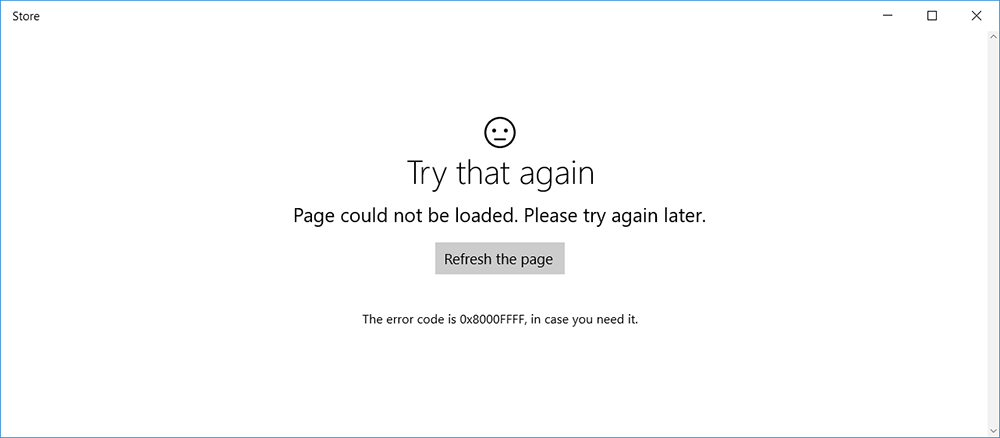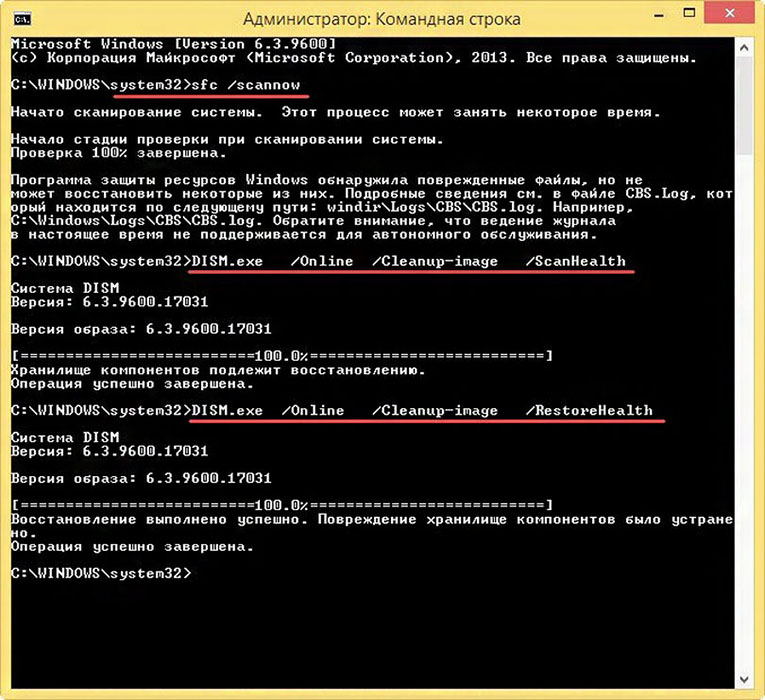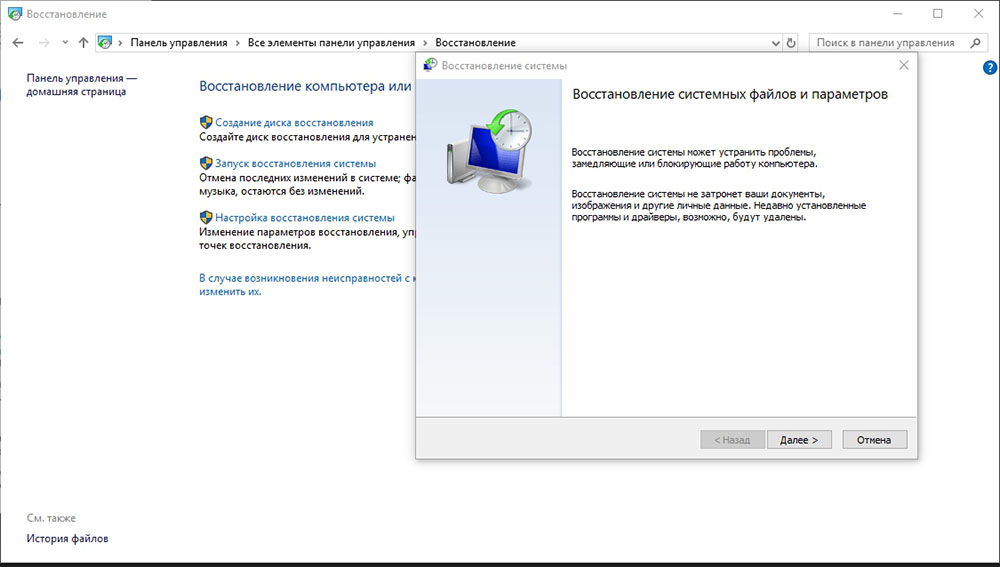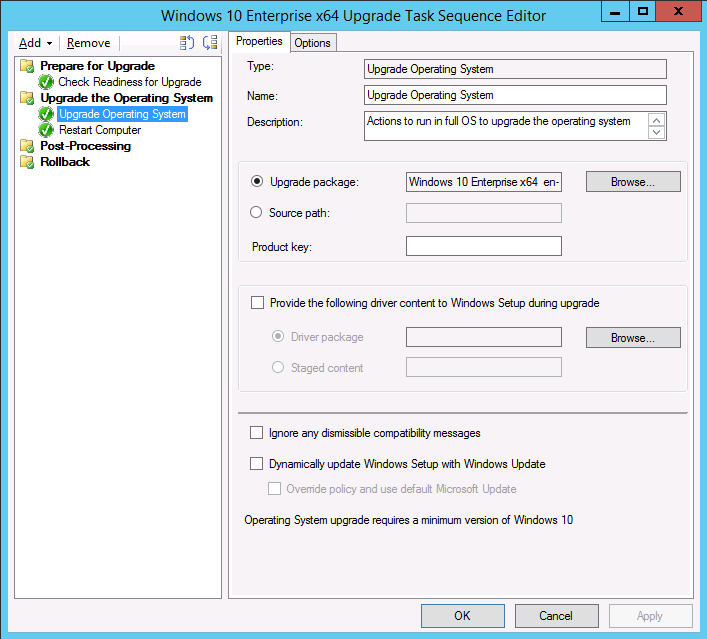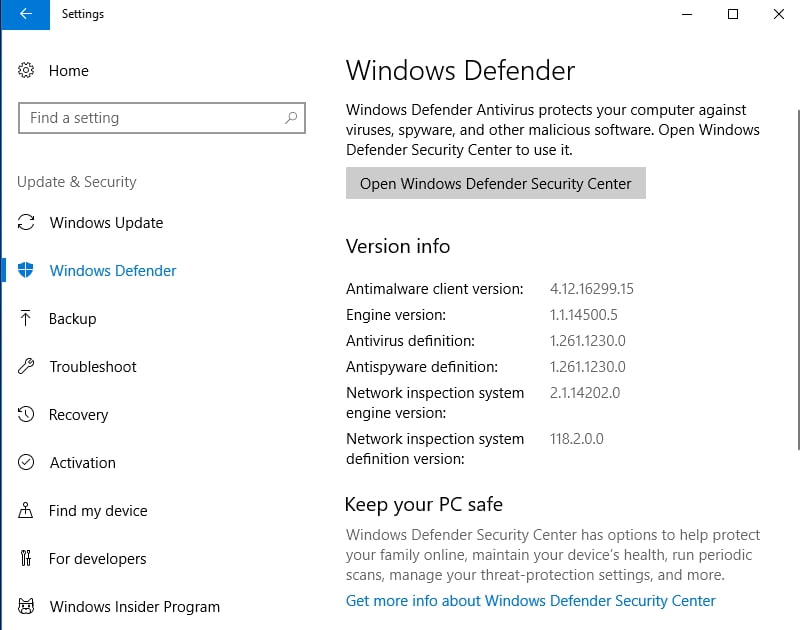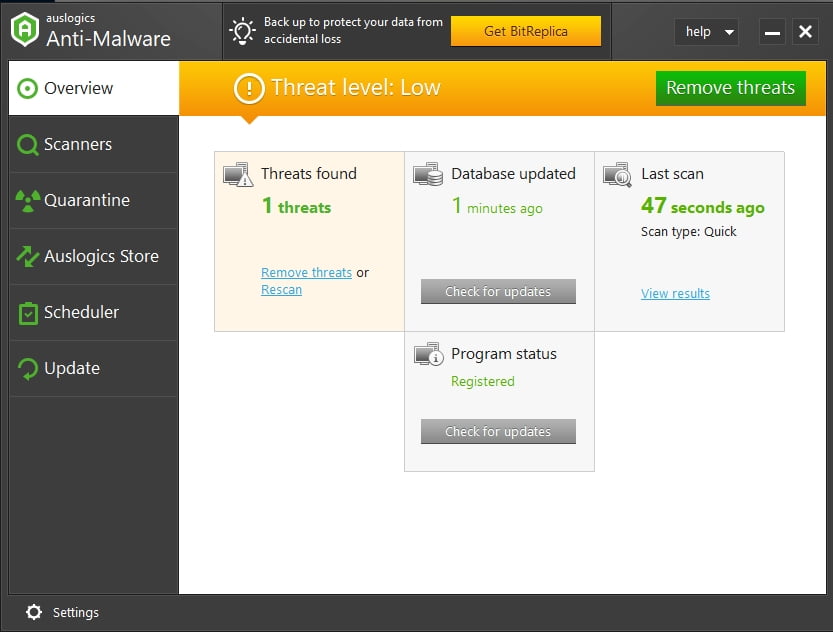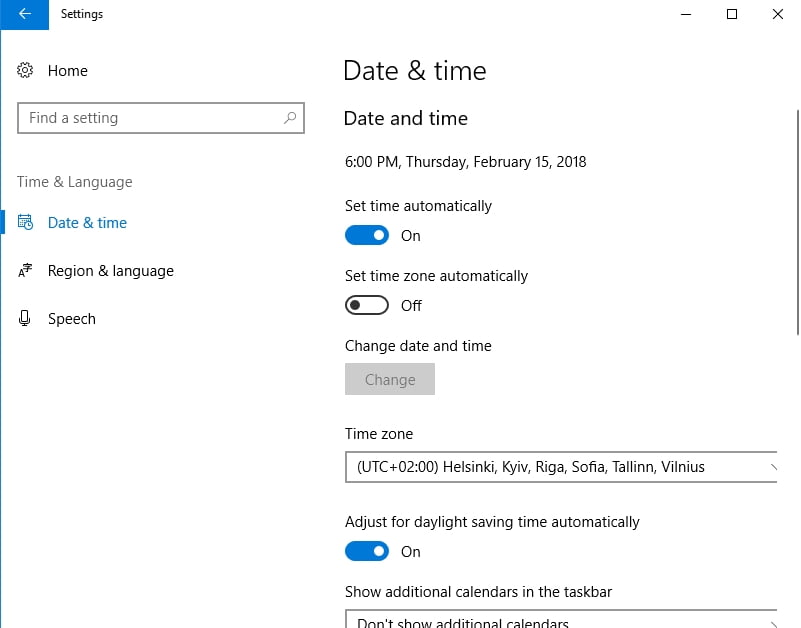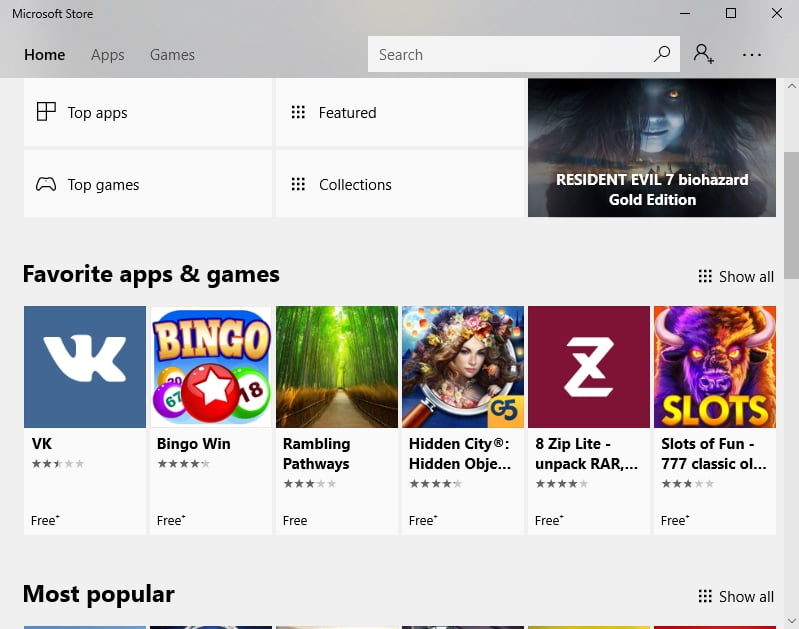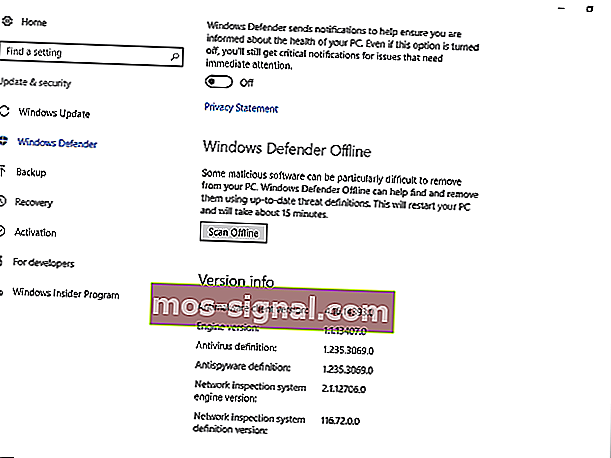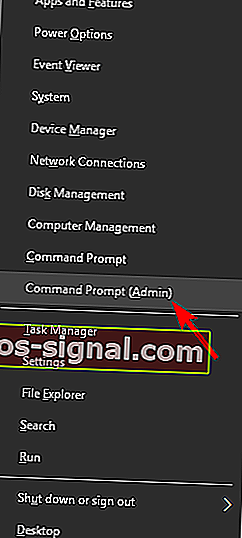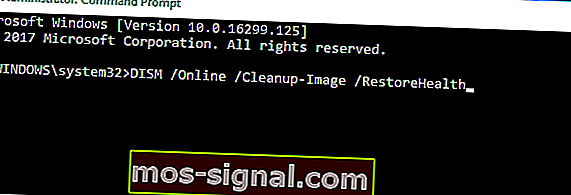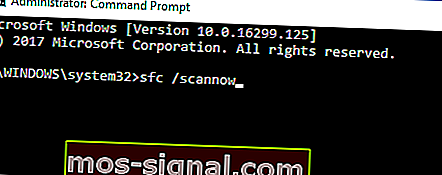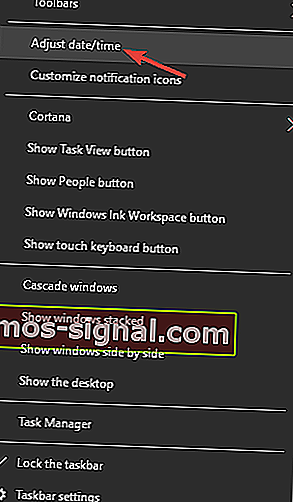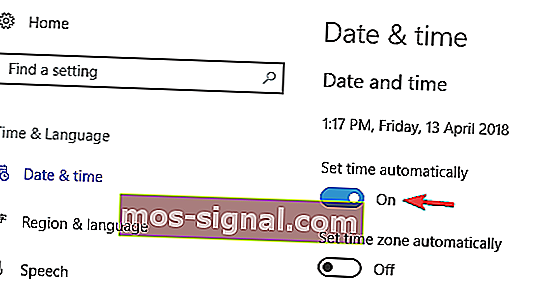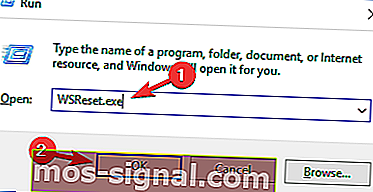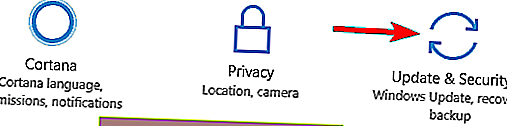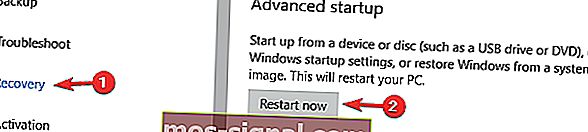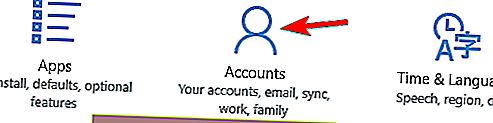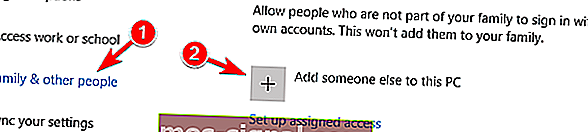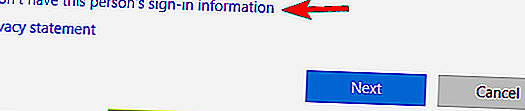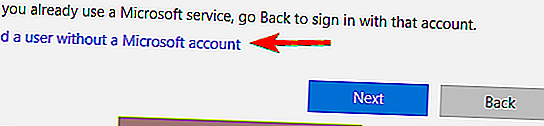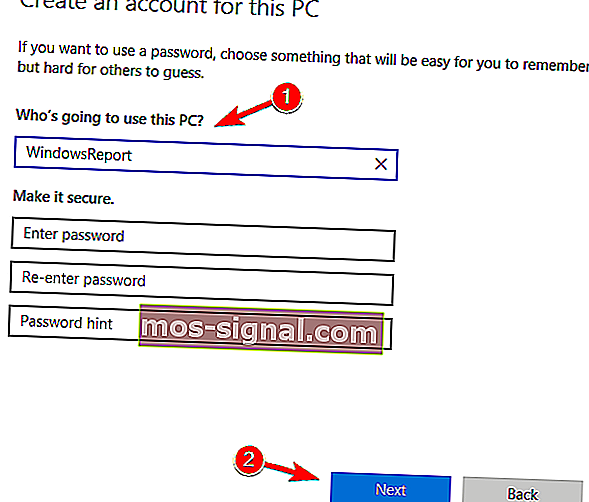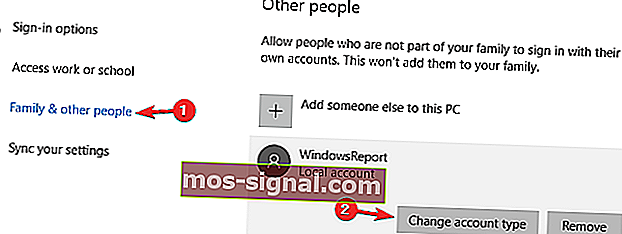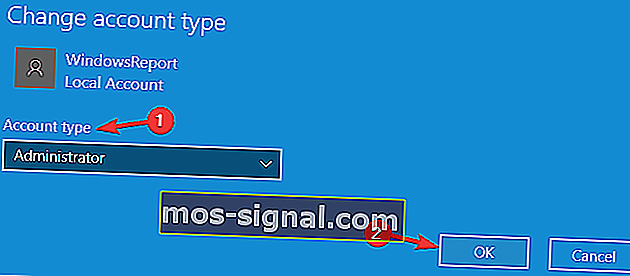Ошибка 0x8000ffff может возникать и мешать пользователям Windows в различных случаях. Будь то восстановление системы или целостности файлов, Центр обновления или при переносе файлов, ошибка может появиться в любой момент. В данной статье мы опишем возможные варианты решения сложившейся ситуации.
Код ошибки 0x8000ffff Windows 10
На основании общих значений HRESULT код 0x8000FFFF имеет обозначение E_UNEXPECTED или Unexpected failure, что означает Неожиданный сбой. Иногда встречается немного другое название. Например, установщик обнаружил ошибку 0x8000ffff разрушительный сбой.
Данная ошибка не имеет четкий характер возникновения (кроме старой ситуации с обновлениями на Windows 7). Она может возникать при повреждении системных файлов и компонентов, нарушении работы системных служб или после влияния вредоносного ПО или вирусов.
Как исправить ошибку 0x8000ffff
Далее дадим общие рекомендации при решении данной проблемы.
Вариант 1. Проверка целостности
Для начала проверьте целостность системных файлов и компонентов. Для начала откройте окно командной строки (CMD) от имени администратора. Для этого нажмите ПКМ по кнопке Пуск или нажмите сочетание клавиш Win+X. В возникшем окне выберите Командная строка (Администратор).
Затем введите первую команду для проверки целостности системы — SFC /SCANNOW.
Начнётся сканирование, сопровождающееся процентным отображением процедуры. В зависимости от объёма системы и производительности компьютера, процедура может продолжаться от 5 минут до нескольких часов. Не рекомендуется закрывать окно сканирования.
После первой проверки обязательно выполнить вторую. При этом неважно, какой был исход первоначальной проверки. В новом или прошлом окне командной строки введите команду DISM.exe /Online /Cleanup-image /Restorehealth.
Отобразится номер сборки Windows и начнется процентное отображение проверки компонентов. Не рекомендуется закрывать окно сканирования.
При выполнении команды может возникнуть сбой dism с уведомлением операция не выполнена 0x8000ffff. Это может говорить о значительном повреждении системных компонентов, которые нельзя восстановить, используя базовые средства Windows. Поэтому перейдем к восстановлению системы до возникновения ошибки.
Вариант 2. Восстановление системы
Наиболее удобный способ – это выполнить «откат» на этап до возникновения ошибки. В этом может помочь функция Восстановление системы. В поиске введите Восстановление и выберите соответствующую настройку или нажмите сочетание клавиш Win+R (окно Выполнить) и введите команду rstrui.
Для автоматического создания точек восстановления должна быть включена Защита системы, в рамках которой автоматически создаются точки отката при установке или удалении программ, обновлении и внесении изменений в системные компоненты или настройки.
Если Защита системы включена, будет предложено выполнить восстановление из предложенных точек. Желательно выбрать момент, когда возможная ошибка еще не проявилась.
Проверьте всю информацию перед началом восстановления и, если всё хорошо, начните процедуру. Процедура может занимать как 5 минут, так и несколько часов, всё зависит от объёма восстанавливаемых данных и производительности ПК.
К сожалению, не всегда всё может пройти гладко. И на этом этапе может возникнуть непредвиденная ошибка при восстановлении системы — 0x8000ffff. Но не всё потеряно, Windows богата на возможные варианты исправления ошибок.
Вариант 3. Восстановление из образа (Inplace upgrade)
Крайний случай, когда все возможные варианты не помогают или же ошибка 0x8000ffff появляется при проверке целостности или на этапе восстановления, поможет «обновление» системы с сохранением данных. Грубо говоря, это переустановка системных компонентов без затрагивания пользовательских файлов и приложений. Данный способ называется Inplace Upgrade.
Для начала потребуется ISO-образ системы Windows 10 или утилита Media Creation Tools.
Media Creation Tools – утилита обновления и создания установочных носителей Windows. Скачать актуальную версию Media Creation Tools или MCT можно на сайте Microsoft. Пройдите на сайт и нажмите кнопку Скачать средство сейчас.
После того, как утилита загружена, запустите её. Приняв условия лицензионного соглашения, выберите Обновить этот компьютер сейчас. Приложение начнёт загрузку необходимых файлов и подготовит систему для «обновления», после чего необходимо будет подтвердить внесение изменений.
Альтернативный вариант с ISO-образом Windows 10. Несколько вариантов «Как загрузить образ Windows 10» подробно описано в нашей статье — https://windowstips.ru/legalnyj-sposob-zagruzit-oficialnyj-obraz-windows-10.
После загрузки образа нажмите на него ПКМ и выберите пункт «Подключить». Образ будет эмулирован на виртуальный привод, что позволит использовать данный ISO-файл, если бы установочный диск находился в CD/DVD приводе.
Откроется содержимое установочного образа Windows 10. Для запуска процедуры Inplace Upgrade найдите в корневой папке приложение setup.exe и запустите его.
После этого запустится программа установки Windows 10, которая и позволит выполнить восстановление системы. Главное следовать инструкциям и подсказкам установщика.
Дополнительно:
Порой встречаются ошибки похожего характера, например, error 0x8000ffff в Windows 10 работа мастера диагностики приостановлена. В этом случае системный компонент может быть повреждён, в результате чего основная функция приложения не может быть выполнена. Мы рекомендуем сразу приступать к восстановлению системы из 2го или 3го вариантов, в случае частого возникновения ошибок при использовании разных приложений.
Отличного Вам дня!
Windows 7 Enterprise Windows 7 Home Basic Windows 7 Home Premium Windows 7 Professional Windows 7 Ultimate More…Less
Symptoms
When you try to restore a Windows 7-based computer by using System Restore in Windows Recovery Environment (WinRE), you receive the following error message:
System Restore did not complete successfully. Your computer’s system files and settings were not changed.
Details:
An unspecified error occurred during System Restore. (0x8000ffff)
You can try System Restore again and choose a different restore point. If you continue to see this error, you can try an advanced recovery method. For more information, see What is Recovery?
Additionally, after you restart the computer, you receive the following message:
System Restore completed successfully. The system has been restored to datetime. Your documents have not been affected.
Note In this message, date time represents the actual date and time of the system restoration point.
Cause
This problem occurs because certain files are not replaced correctly if a file conflict occurs during the restore process. Be aware that System Restore may have failed even though the «System Restore has completed successfully» message is displayed.
Resolution
To resolve this problem, apply the hotfix package that is described in Microsoft Knowledge Base article 2709289 to the Windows Imaging Format (.wim) file in your WinRE environment. To do this, click the following link to view Microsoft Knowledge Base article 2709289, and then follow the instructions in the article:
2709289 System Restore tool does not work in Windows RE on a Windows 7-based computer
Workaround
To work around this problem, use the Windows System Restore wizard. To do this, follow these steps:
-
Click Start, and then type System Restore in the Start Search box.
-
Right-click System Restore, and then click Run as administrator.
-
In the System Restore dialog box, click Next.
-
Select a restore point, and then click Next.
-
In the «Confirm your restore point» window, click Finish.
Status
Microsoft has confirmed that this is a problem in the Microsoft products that are listed in the «Applies to» section.
More Information
This problem does not affect user data, and it will not cause user data to be lost or corrupted.
Need more help?
Ошибки обновления — довольно распространенная вещь, которая касается каждого пользователя Windows. Уже с давних пор, многие пользователи Windows начали сталкиваться с некоторыми проблемами. Это просто природа всех операционных систем, которыми пользуются большое количество пользователей. Когда появляются новые обновления, довольно сложно спрогнозировать проблемы, которые могут возникнуть на разных системах. После того, как проблема возникла, решить ее без профессиональной и квалифицированной помощи становится непростой задачей. На этот раз в Windows появилась еще одна проблема с обновлением — ошибка 0x8000ffff , которая мешает успешной установки обновлений. Некоторые пользователи сообщили, что эта проблема возникает при попытке загрузить и установить накопительное обновление для Windows 10 версии 1709 (KB4058258). Также эту ошибку можно увидеть при попытке открыть Магазин Windows и установить приложения. К счастью, решить эту проблему не составит труда. Более чем достаточно методов, перечисленных ниже, помогут вам избавиться от данной проблемы и в конечном итоге обновить вашу систему. Так что просто следуйте пошаговой инструкции, представленной ниже.
Скачать средство восстановления Windows
Скачать средство восстановления Windows
Существуют специальные утилиты для восстановления Windows, которые могут решить проблемы, связанные с повреждением реестра, неисправностью файловой системы, нестабильностью драйверов Windows. Мы рекомендуем вам использовать Advanced System Repair Pro, чтобы исправить ошибку «Windows 10 Update 0x8000ffff» в Windows 10.
1. Воспользуйтесь средством устранения неполадок Центра обновления Windows
В Windows есть встроенная опция для решения некоторых проблем. Она называется «Устранение неполадок Windows» и позволяет обнаруживать, а также решать проблемы в различных областях вашего ПК. Давайте попробуем использовать его для исправления ошибок, связанных с обновлением. Вот как это сделать:
- Откройте настройки, как мы делали выше, и перейдите в Обновление и безопасность > Устранение неполадок.
- На правой панели найдите Центр обновления Windows и нажмите Запустить средство устранения неполадок.
- Завершите процесс, следуя инструкциям на экране, и перезагрузите компьютер.
2. Установите время и дату на автоматическое обновление.
Хотя этот метод может показаться слишком простым и бессмысленным, на самом деле он может решить ошибку 0x8000ffff. Некоторые службы Windows не могут установить правильное соединение с серверами без надлежащих настроек времени. Поэтому попробуйте сделать следующее и проверьте, помогло ли это. Если нет, то теперь вам не нужно возвращаться к этому легкому шагу и можно перейти к более сложным, описанным ниже.
- Нажмите Windows Key + I одновременно.
- Выберите Время и язык.
- In Дата и время выберите Установить время автоматически.
- После этого закройте окна и попробуйте установить обновление еще раз.
3. Запустите сканирование с помощью средства проверки системных файлов (SFC).
Следующий метод — проверка целостности системных файлов. Некоторые файлы могут быть повреждены или утеряны после обновления или установки стороннего программного обеспечения. Чтобы найти и восстановить проблемные файлы, выполните следующие действия:
- Откройте Командная строка , введя
cmdв поле поиска рядом с Меню Пуск кнопку. - Щелкните правой кнопкой мыши по Командная строка , а затем выберите Запуск от имени администратора.
- После открытия консоли введите
sfc /scannowкоманду и нажмите Enter. - Когда процесс восстановления будет завершен, перезагрузите компьютер.
- После того, как вы закончите этот шаг, попробуйте снова установить обновление. Если ошибка по-прежнему напоминает о себе, продолжайте читать это руководство, чтобы попробовать другие варианты ниже.
4. Запустите DISM
Обслуживание образов развертывания и управление ими (DISM) аналогично запуску сканирования SFC. Однако оно может заглянуть чуть глубже и найти поврежденные данные, которые SFC мог упустить. Поэтому попробуйте запустить его с помощью командной строки, как мы это уже делали.
- Откройте Командная строка как мы это делали на предыдущем шаге.
- Скопируйте и вставьте эту команду
DISM.exe /Online /Cleanup-image /Restorehealth. - Нажмите Enter и подождите, пока Windows закончит сканирование и исправление.
- После этого перезагрузите компьютер и снова установите обновление.
5. Просканируйте свой компьютер на наличие вредоносных программ.
Бывают случаи, когда вредоносное ПО оказывает негативное влияние на разные части системы. Другими словами, вредоносные или даже нежелательные программы могут изменить или повредить определенные настройки, связанные с обновлениями. Дабы убедиться, что это не так, просканируйте свою систему на наличие вредоносной рекламы или нежелательного программного обеспечения с помощью Защитника Windows или сторонней программы. Наш совет — Malwarebytes Anti-Malware, у которого широкие базы данных вредоносных программ, а также инструменты, способные находить и устранять любые типы угроз. Чтобы скачать его, нажмите на кнопку ниже.
Скачать Malwarebytes
6. Попробуйте отключить антивирусное ПО.
Если на вашем компьютере запущено другое антивирусное ПО, помимо Защитника Windows, оно может конфликтовать с установкой обновлений. Иногда средства защиты осуществляют полный контроль над системой, что препятствует правильной работе определенных механизмов. Таким образом, чтобы проверить, так ли это, просто выключите антивирус и снова найти обновление. Если это наконец сработало, подумайте об удалении или замене антивируса на более совместимый.
7. Установите необходимое обновление в безопасном режиме.
Попытка установить новые обновления может быть ограничена сторонним программным обеспечением. Чтобы оно не мешало службам обновлений, вы можете загрузить компьютер в безопасном режиме и попробовать установить проблемное обновление. Вот как это сделать:
- Откройте Настройки через Меню Пуск или нажмите Windows Key + I вместе.
- Откройте Обновление и безопасность > Восстановление > Особые варианты загрузки.
- Затем нажмите Перезагрузить сейчас.
- Ваша система будет перезагружена и запустится в Среда восстановления Windows.
- Находясь там, выберите Устранение неполадок > Дополнительные параметры > Параметры загрузки.
- Теперь нажмите Перезагрузка , а затем выберите Включить безопасный режим с загрузкой сетевых драйверов после перезагрузки.
Теперь, находясь в безопасном режиме, попробуйте установить конфликтующее обновление как обычно.
8. Сбросьте настройки Магазина Windows.
Следующий шаг в нашем списке очень легкий и простой. Потребуется одна небольшая команда, чтобы стереть ненужный кеш, который может блокировать правильную работу некоторых процессов Windows:
- Откройте Командная строка , введя
cmdво вкладку поиска рядом с Меню Пуск кнопку. - Введите
wsresetкоманду и нажмите Enter. - По завершении перезагрузите компьютер и снова загрузите обновление.
9. Обновите драйверы
Еще одна причина, которая может помешать успешному обновлению Windows, — это устаревшие или поврежденные драйверы. Мы рекомендуем просканировать ваши драйверы и, при необходимости, обновить их. Вы можете сделать это вручную или воспользоваться специальной утилитой для более быстрого решения. Оба способа описаны ниже:
- Щелкните левой кнопкой мыши на Меню Пуск и выберите Диспетчер устройств.
- В идеале вам понадобиться обновить все доступные устройства. Если вы видите что-то, отмеченное желтым прямоугольником, то следует обновить это устройство в первую очередь.
- Для этого щелкните на драйвер правой кнопкой мыши, выберите Обновитьи следуйте инструкциям на экране.
- Позвольте Windows найти новые драйверы и загрузить их.
Драйверы являются ключем к правильной конфигурации вашей системы. Именно они обеспечивают стабильное соединение между оборудованием и вашей операционной системой. Обновление ряда драйверов вручную может занять много времени, повторяя одни и те же шаги, раз за разом. Здесь вы можете скачать лучшую утилиту для обновления драйверов, которая сама справится с этой задачей — Driver Booster от IObit:

Стартовый экран Driver Booster

Результаты сканирования Driver Booster

Раздел инструментов Driver Booster
Скачать Driver Booster
10. Попробуйте загрузить конфликтующее обновление из каталога Microsoft.
В случаях, когда Windows не удается установить соединение с сервером и загрузить необходимое обновление, система выдает ошибку, как например 0x8000ffff. Чтобы решить эту проблему, вы можете загрузить обновление прямо с веб-сайта Microsoft. Вот шаги:
- Нажмите Windows + I одновременно.
- Затем перейдите в Обновление и безопасность.
- В правой части окна выберите Просмотр журнала обновлений.
- После этого найдите и запишите самое последнее обновление КБ (вверху списка).
- Затем загрузите записанное обновление из Microsoft Update Catalog.
11. Перезапустите компоненты и Службу обновления Windows.
Этот метод позволяет сбросить и перезагрузить настройки Центра обновления Windows. Вся процедура включает перезапуск служб BITS, Cryptographic, MSI Installer и Windows Update, а также переименование некоторых папок обновлений (SoftwareDistribution и Catroot2). Эти папки содержат специальные подписи для обновлений Windows. Исходя из этого, мы заставим Windows удалить поврежденные элементы и создать компоненты обновления с нуля. Мы воспользуемся консолью для выполнения необходимых команд. Это более сложный вариант, но для его выполнения не потребуется много времени и знаний. Следуйте инструкциям ниже:
- Откройте Командная строка , введя
cmdв поле поиска рядом с Меню Пуск кнопку. - Щелкните правой кнопкой мыши по Командная строка , а затем выберите Запуск от имени администратора.
- Скопируйте и вставьте этот список команд одну за другой, нажимая Enter после каждой из них. (Это действие отключит службы, отвечающие за обновления Windows)
- Для начала, вам нужно скачать утилиту с веб-сайта Microsoft.
- Затем запустите загруженный файл.
- После соглашения с Правилами использования, вы увидите два варианта на выбор. Выберите Обновить этот компьютер сейчас.
- Выберите Сохранить личные файлы чтобы они не пострадали.
- Наконец, запустите процесс и дождитесь его завершения.
- Надеемся, этот метод помог вам разобраться с ошибкой 0x8000ffff. Если нет, и она продолжает возникать, переходите к следующему способу этой статьи.
- Щелкните правой кнопкой мыши по значку Меню Пуск и выберите Настройки. Вы также можете нажать Windows Key + I сочетания клавиш.
- Перейдите в Учетные записи > Семья и другие пользователи.
- На правой панели прокрутите вниз до Другие пользователи раздела и нажмите Добавить пользователя для этого компьютера.
- Теперь выберите У меня нет данных для входа этого человека внизу.
- Выберите Добавить пользователя без учетной записи Майкрософт внизу.
- Затем введите имя пользователя и пароль для нового пользователя и нажмите Далее.
- Теперь вы можете переключиться на новую учетную запись (щелкнув на значок пользователя в Меню Пуск) и попробовать установить обновление снова.
net stop wuauserv
net stop cryptSvc
net stop bits
net stop msiserver
Затем мы должны переименовать вышеупомянутые папки. Просто вставьте эти команды, нажимая Enter после каждой.
ren C:WindowsSoftwareDistribution SoftwareDistribution.old
ren C:WindowsSystem32catroot2 Catroot2.old
Наконец, все, что осталось сделать, это включить отключенные службы. Введите эти команды аналогичным образом.
net start wuauserv
net start cryptSvc
net start bits
net start msiserver
На этом все. Перейдите в центр обновления Windows и попробуйте выполнить установку снова.
12. Используйте Media Creation Tool.
Другой вариант установки обновлений — через Media Creation Tool. Этот способ позволяет пользователям обновлять систему до последней существующей версии. Эта процедура не коснется ваших личных данных, а просто обновит компьютер. Для этого выполните следующие действия:
13. Создайте новую локальную учетную запись.
Последнее, что мы советуем вам сделать, это создать новую учетную запись пользователя. Иногда это действие может восстановить определенные настройки и позволить новому обновлению установиться успешно. Также обратите внимание, что новые учетные записи не содержат данных, которые вы хранили ранее, поэтому убедитесь, что вы переместили свои файлы на новую учетную запись. После этого вы можете удалить свою исходную учетную запись и посмотреть, устранилась ли проблема. Ниже вы можете найти шаги для создания новой учетной записи:
Заключение
Мы надеемся, что наше руководство помогло вам успешно решить возникшую проблему. Стоит отметить, что все эти решения достаточно универсальны и могут применяться для решения ряда аналогичных проблем. Вы также можете использовать наш веб-сайт для удаления вредоносных программ или других проблем, связанных с системой, которые похожи на 0x8000ffff, и не только.
Регулярное использование компьютера предусматривает систематический контроль состояния компонентов и программ, с необходимостью периодического обновления всех приложений. В процессе обновления системы или программ иногда приходится сталкиваться с ошибками разного рода. В этой статье расскажем об ошибке 0X8000FFFF, которая может появиться на экране как в процессе восстановления или обновления системы, так и при любой установки программ. Статья посвящена решению проблемы ошибки с кодом 0X8000FFFF, проанализируем, что может выступать источником сбоя работы компьютера, насколько критично появление этой неисправности и как её исправить.
Атрибуты ошибки
Прежде чем приступить к изучению методологии устранения ошибки, важно разобраться в сути самого прецедента, провоцирующего сбой. Неполадка с кодом ошибки 0X8000FFFF, часто появляется на фоне установки или обновления конкретных приложений на ПК, причём преимущественно при работе с программами, имеющими прямую связь с инструментами от Microsoft Corporation. К признакам наличия проблемы относятся:
- Вылет программы с появлением ошибки 0X8000FFFF.
- Завершение работы ПК с появлением окна с этим же кодом.
- Периодическое зависание компьютера, с дальнейшим учащением.
- Замедление реакции компьютера на мышь и клавиатуру.
Естественно, каждый из вариантов развития событий не является приемлемым, так как ограничивает возможности пользователя. Ошибка 0X8000FFFF, хоть и не относится к разряду критических, но требует обязательного и безотлагательного решения для восстановления многофункциональности компьютера и его производительности. Предопределить эффективный метод решения проблемы позволяет отслеживание условий, при которых ошибка появилась, что позволяет сориентировать пользователя в причинах, в чём и будем разбираться дальше в статье.
Причины появления сбоя
Неполадки категории «Не удалось создать подпись из-за ошибки 0X8000FFFF: Internal error», могут возникать на любом этапе работы на компьютере, причём свойственны как для ПК, функционирующих на Windows 7, так и на устройствах, с установленной Windows 10. Факторами появления сбоя 0X8000FFFF на семёрке зачастую выступают повреждения регистрационных каталогов, в силу некорректной установки приложений и системных программ, некорректное удаления компонентов ОС или несанкционированные внедрения в систему вирусного кода.
Что касается причин появлявления ошибки с кодом 0X8000FFFF на Windows 10, то предопределить точную следственно-причинную связь неполадки практически невозможно, в силу размытости характера сбоя. Независимо от версии установленной системы, принцип работ над устранением ошибки имеет схожий характер, за исключением моментов, которые определяются параметрами выполнения определённых команд и процедур, необходимых для входа в конкретное приложение или программную среду. Рассмотрим детально список манипуляций, действие которых направлено на ликвидацию ошибки.
Регламент устранения проблемы
Исправление ошибки 0X8000FFFF предусматривает несколько вариантов, отличающихся по методу выполнения операции. Рекомендуется выполнять восстановительные манипуляции начав от простых действий до более сложных операций. Если на устройстве ошибка появилась в процессе работы и не имеет явных предпосылок для её появления, иногда помогает устранить неполадку простая перезагрузка компьютера, оптимизация его работы посредством специальных утилит, обновление драйверов или проверка системы на вирусы. Если подобные манипуляции не дали желаемого результата, стоит переходить к более радикальным действиям.
Проверка системных компонентов на целостность
Как уже сказано, одной из наиболее частых причин этой неполадки является повреждение файловых документов и базовых инструментов ОС. Для исключения такого варианта развития событий рекомендуется произвести комплексное сканирование системных компонентов на присутствие в них программных дефектов, с параллельным восстановлением проблемных объектов. Справиться с этой задачей позволяют ресурсы Windows с помощью командной строки. Для выполнения задачи, непосредственно перед выполнением работ, необходимо будет загрузить систему в «Безопасном режиме», так как иногда ошибка с кодом 0X8000FFFF значительно ограничивает возможности пользователя. Читайте тут о том, как загрузить компьютер в безопасном режиме.
Дальше необходимо будет воспользоваться «Командной строкой», которая вызывается комбинацией клавиш WIN и R и запустить её необходимо от имени администратора (выбирается при нажатии правой кнопкой мышки на программе). В окне для команды введите SFC/SCANNOW, запустите процесс клавишей Enter, и дождитесь окончания процесса, оперативность выполнения которого зависит от технических характеристик ПК и количества проблемных компонентов в системе.
После окончания сканирования необходимо запустить ещё один процесс, посредством ввода команды DISM.EXE /Online /Cleanup-image /RestoreHealth, который предполагает более глубокую проверку системных компонентов Windows. Если результат такой проверки закончится с ошибкой 0X8000FFFF, значит в системе присутствуют повреждения, которые невозможно устранить базовыми возможностями Windows. Переходите к следующему этапу работ.
Восстановление ОС
Критический сбой на фоне обновления Windows или программных компонентов с ошибкой 0X8000FFFF можно попытаться устранить посредством «отката» системы до момента, когда ПК работал без ошибок. Чтобы вернуть систему необходимо выполнить следующие манипуляции:
- В безопасном рабочем режиме необходимо войти в раздел «Восстановление системы», где потребуется выбрать точку восстановления, предшествующую дате, когда начались проблемы.
- Следуя простым указаниям «Мастера» выполнить восстановительные манипуляции: соглашаясь с указанными рекомендациями утилиты, нажатием установки «Далее», довести операцию до логического завершения.
- После перезапуска ПК проверить результат выполненной работы, оценить, появляется ли повторно эта ошибка.
Зачастую этот метод борьбы с неполадкой срабатывает, но бывают ситуации, когда в процессе осуществления операции Windows не даёт корректно завершить процедуру, выдавая ошибку, что повлечёт необходимость выполнить восстановление системы другим способом, о котором и будет идти речь дальше.
Применение ресурсов образа Inplace Upgrade
Если результат не оправдал ожиданий, при восстановлении системы или после завершения процесса на компьютере опять появилась ошибка 0X8000FFFF, стоит попытаться решить проблему посредством «мини-переустановки» ОС, без вмешательства в пользовательские инструменты и файловые документы. Этот процесс называется Inplace Upgrade или Полное восстановление Windows без потери файлов пользователя, и заключается он в использовании установочного диска или флешки Windows, или софта Media Creation Tools, причём второй вариант является более актуальным, в силу простоты выполнения работ.
Чтобы восстановить систему посредством программного инструмента Inplace Upgrade, для начала его потребуется загрузить с официального сайта Microsoft и установить на рабочее устройство, согласившись с лицензионными требованиями разработчиков. После этого достаточно активизировать работу приложения и следуя подсказкам на экране, осуществить процесс обновления компьютерного устройства.
Метод восстановления ОС из образа ISO также не отличается сложностью: для выполнения процедуры достаточно загрузить и подключить образ, нажав на него правой кнопкой мышки, где потребуется выбрать в выпадающем списке «Подключить». Эти манипуляции эмулируют инструмент на виртуальный или «облачный» привод, что позволит открыть образ и эксплуатировать его ресурсы. Для запуска процесса необходимо в корневом каталоге образа отыскать инструмент setup.exe, активизировать его работу и, следуя инструкциям установщика, осуществить процедуру восстановления ОС. После выполнения операции ошибка будет ликвидирована.
Подведение итогов
В статье описаны результативные варианты борьбы с ошибкой с кодом 0X8000FFFF, которые предусматривают выполнение операции без полной переустановки Windows. Следуя описанным инструкциям и рекомендациям, каждый пользователь сможет добиться желаемого эффекта, устранить ошибку в работе системы самостоятельно.
Contents
- The Windows 10 Update Error 0x8000ffff can be caused by
- 1. Check Your Computer for Malware Infection
- Utilize Windows Defender
- Run Your Main Antivirus Program
- Provide Extra Protection
- 2. Tweak Your Drivers
- Use Driver Update
- Use Driver Verifier and Device Manager
- 3. Set Correct Date & Time
- 4. Boot in a Safe Mode with Networking
- 5. Clear Windows Store Cache
- 6. Tweak Windows Store
- Reconfigure Windows Store
- Reinstall Windows Store
- 7. Mend your System Files
- Run System File Checker:
- Run Check Disk Utility:
- 8. Switch to Administrator Account
- 9. Edit Registry Entries
- 10. Disable a Proxy Server
- 11. Create a New User
- 12. Run Windows Update Troubleshooter
- 13. Troubleshoot the issue using this tool
![Windows 10 update error 0x8000ffff [Fixed]](https://www.auslogics.com/en/articles/wp-content/uploads/2017/12/3.-92aSYuV.gif)
‘The best is yet to come’
Author Unknown
The world is changing rapidly, and it is quite a wise idea to keep your Windows up to date. However, such a path might seem rather thorny – it just so happens that Windows updates are so good at trying your patience before introducing great innovations. The notorious 0x8000ffff error is a case in point.
The error code 0x8000ffff means your Windows 10 is having update issues. This error usually appears after Windows updates and locks the Windows Store. Besides, it can crop up after your performing the system restore or when you try to install a newly downloaded app.
We hope that the following tips will help you fix this issue.
The Windows 10 Update Error 0x8000ffff can be caused by
- Malware Infection
- Faulty or Out-Of-Date Drivers
- Incorrect Date and Time Settings
- Unnecessary Drivers or Processes
- Corrupted Windows Store Cache
- Problematic Windows Store App
- Missing or Corrupted System Files
- Limited Access
- Corrupted Registry Entries
Here are our top 12 tips to fix Windows 10 Update Error 0x8000ffff:
1. Check Your Computer for Malware Infection
First and foremost, let’s find out whether your computer is malware-infected. Removing nefarious intruders will help you fix the 0x8000ffff issue and save your system from further damage.
Here are 3 easy ways to identify and handle malware infection:
Utilize Windows Defender
Windows Defender is a built-in antimalware tool. If it happens to be the only security solution installed on your computer, Windows Defender does its best to keep your Windows 10 safe. If you have another antivirus installed, Windows Defender is still at work performing occasional system scans.
If an occasional scan is not enough, make use of a deep offline scan with Windows Defender:
- Start menu -> Settings -> Update & Security
- Windows Defender -> Windows Defender Offline -> Scan Offline
Your computer will reboot, and then you will be able to check whether the issue has been resolved.
Run Your Main Antivirus Program
Scan your Windows 10 with your main antivirus solution in order to identify and remove all the malware issues from your computer.
In order to conquer malicious invaders, you may need additional scanning performed by a special anti-malware tool. For example, Auslogics Anti-Malware can detect and erase the threats your main antivirus may miss.
2. Tweak Your Drivers
Corrupted or obsolete drivers might be the reason for the error 0x8000FFFF appearing on your screen.
Here are some tips to deal with problematic drivers:
Use Driver Update
Updating your drivers may resolve the problem in question. Thanks to the Driver Update option, Windows 10 can search for updated driver software:
- Start -> Settings -> Update & Security -> Check for updates
- Choose the driver you need from the list and click Install.
Use Driver Verifier and Device Manager
You can fix driver issues manually by making use of the built-in Windows Driver Verifier:
Start menu -> Type verifier -> Enter
Driver Verifier may detect the device that causes Windows 10 error 0x8000ffff.
Then you should utilize Device Manager in order to resolve this issue:
- Win + X -> Device Manager -> Expand the device entries
- Search for the problematic driver -> Right-click on it -> Update Driver Software
3. Set Correct Date & Time
Incorrect date and time can cause the 0x8000ffff error and block Windows Store. Set valid date and time to resolve Windows 10 update issues:
Date and time on the taskbar -> Date and time settings -> Turn on ‘Set Time Automatically’
4. Boot in a Safe Mode with Networking
Unnecessary drivers, processes and features can tamper with your updates. Try booting in a Safe Mode with Networking to exclude spoilers and update your system and/or apps successfully:
- Start -> Settings -> Update & Security -> Recovery -> Advanced Startup
- Restart Now -> Choose an option -> Troubleshoot -> Advanced Options
- Startup Settings -> Restart -> Safe mode with Networking
Now try to perform the necessary updates.
Does the error code 0x8000ffff keep popping up?
No panic, the following tips may help you.
5. Clear Windows Store Cache
The Windows Store cache can become corrupted and therefore rather troublesome: it can bring about various update problems, for example the notorious error 0x8000ffff.
To fix it, try clearing your Windows Store cache:
Windows key + R -> Type WSReset.exe -> Enter
or
Windows key + S -> Type wsreset -> Right-click ‘wsreset’ -> select Run as Administrator -> Yes
Now try to reopen the Windows Store and download the apps you need.
If the 0x8000ffff error has not been removed, do the following:
- Windows key + R -> Paste %localappdata%\Packages\Microsoft.WindowsStore_8wekyb3d8bbwe\LocalState -> OK
- Find the Cache folder -> Right-click on it -> Rename -> Type Cache.old
- If there is no such folder on your computer, create a new folder and name it Cache -> close File Explorer
- Windows key + I -> Updates & Security -> Troubleshoot -> click Windows Store App -> Run a scan
If the error in question is still present, the Windows Store cache is certainly not the one to blame.
Just proceed to the following tips.
6. Tweak Windows Store
Reconfigure Windows Store
Sometimes Windows Store itself causes the error 0x8000ffff and stops working properly.
To fix this issue, try reconfiguring the temperamental app:
- Start menu -> Type PowerShell -> Right-click the result -> Select ‘Run as Administrator’
- Type powershell-ExecutionPolicy Unrestricted Add-AppxPackage-DisableDevelopmentMode-Register
- Env:SystemRootWinStoreAppxManifest.xml -> Reboot your computer
No luck?
Do not let this take the wind out of your sails! Keep going.
Reinstall Windows Store
Reinstalling Windows Store may help you fix the 0x8000ffff error.
Keep in mind that Windows Store is an in-built Windows app. To reinstall it, you should follow these instructions:
- Windows key + R -> Type PowerShell -> Enter
- Right-click the search results -> Select Run as Administrator
- Type Get-Appxpackage –Allusers -> Enter
- Windows Store entry -> copy the package name (Ctrl + C)
- Type Add-AppxPackage -register “C:\Program Files\WindowsApps\” –DisableDevelopmentMode
- Insert the Windows Store package name (Ctrl + V) instead of PackageFullName
- Change C: with the letter of your root driver
- Windows key + R -> Type PowerShell -> Enter -> Right-click the results and select Run as Administrator
- Paste Add-AppxPackage -register “C:\Program Files\WindowsApps\” –DisableDevelopmentMode -> Enter
- Replace the PackageFullName and C:
- Reboot your computer
7. Mend your System Files
Missing or corrupted system files can be the reason for the error code 0x8000ffff.
Here are some tips to resolve this issue:
Run System File Checker:
- Start -> Enter Command Prompt -> right-click Command Prompt -> select Run as administrator -> Enter DISM.exe /Online /Cleanup-image /Restorehealth -> Enter sfc /scannow
- Wait for the system scan to finish -> Reboot your Computer
Run Check Disk Utility:
- Local Disk -> Properties -> Tools -> Error Checking ->Check OR Windows button (right click) -> Command Prompt (Admin) -> Type CHKDSK /f /r -> Enter ->Type Y -> Enter
- Wait for the process to finish -> Reboot your computer
8. Switch to Administrator Account
Your guest account may not have the rights to let you update your system or apps. Change to an admin account in order to tackle your update challenge:
Start Menu -> Click on the user picture -> Sign out -> Administrator account -> Log in again
Try to open Windows store and access the updates you need.
If the 0x8000ffff issue has not vanished, proceed to the following recommendations.
9. Edit Registry Entries
Please note that modifying registry entries is a risky business. If performed improperly, it can cause an irreversible damage to your system. That is why we strongly recommend you to use professional tools for this purpose – free and safe Auslogics Registry Cleaner are among them.
If you still want to edit your registry entries manually, hold your breath and follow the instructions:
Back up your Registry entries or create a system restore point
To avoid negative repercussions, you should either back up your Windows 10 Registry
- Start menu -> Type regedit.exe -> Enter
- Select the registry keys and/or subkeys you want to back up -> File > Export -> Choose the location and name for the backup file -> Save
or create a System Restore point:
- Start menu -> Type restore -> Create a restore point
- System Properties -> Create -> Describe briefly the restore point -> Create.
Edit your Registry using Command Prompt:
- Start menu -> Search for Command Prompt -> Right-click Command Prompt -> Run as administrator
- Type reg /? -> Enter -> Explore the operations types you can use to edit the registry
To remove entries, use the following syntax:
REG DELETE KeyName [{/v ValueName | /ve | /va}] [/f]
The descriptions:
- KeyName: the path to the subkey or entry (It can be HKLM, HKCU, HKCR, HKU, or HKCC).
- /v ValueName: the name for the registry key you want to delete.
- /ve: defines if you’re deleting an entry that has a null value.
- /f: deletes registry content.
For example:
REG DELETE HKLMSoftwareSubkey /f
Be careful! Double-check all your commands before executing them. Even a tiny mistake can destroy your system!
These are the ways to restore your backups in case something goes wrong:
Restore your backup files:
- Start menu -> Type regedit.exe -> Enter -> Registry Editor -> File
- Import -> Find your backup location -> Choose the backup file -> Open
Restore your system:
Start menu -> Type Create a restore point -> Select Create a restore point -> Choose System Restore
10. Disable a Proxy Server
Try disabling your proxy in order to fix the 0x8000ffff issue:
- Windows + R -> Type inetcpl.cpl -> Enter -> Connections tab -> LAN settings
- Uncheck ‘Use proxy server for your LAN’ -> Ok -> Apply -> Ok
Test your Windows Store to check whether it is OK or not.
11. Create a New User
If things have not worked out well yet, consider creating a new user account on your computer:
- Windows Key + X -> Command Prompt (Admin) -> type the following commands:
net user /add [username] [password]
net localgroup administrators [username] /add
Note: Choose a new username for [username] and a new password for [password]. - Reboot your computer and log in as a new user.
- Retrieve your previous user data from c:usersprevious-user-name.
- Windows Key + X -> Command Prompt (Admin) -> Type shutdown /l /f -> Enter.
First, you will be logged off. Log in as a new user and proceed to your Windows Store app. It may ask you to use a Microsoft account. Use a new email address to sign in.
12. Run Windows Update Troubleshooter
If the Error 0x8000ffff keeps interfering with your updates, utilize Windows Update Troubleshooter. Download the file and run it by clicking on it. Then follow the simple instructions. This Microsoft solution can detect update issues and fix them automatically.
To some up, you can try these 12 tweaks one by one to fix Error 0x8000ffff on Windows 10:
- Check Your Computer for Malware Infection
- Tweak Your Drivers
- Set Correct Date & Time
- Boot in a Safe Mode with Networking
- Clear Windows Store Cache
- Reconfigure / Reinstall Windows Store
- Mend your System Files
- Switch to Administrator Account
- Edit Registry Entries
- Disable a Proxy Server
- Create a New User
- Run Windows Update Troubleshooter
Mending faulty or outdated drivers can be quite a complicated issue. To tackle this challenge in a fast and simple way, try utilizing a special driver-updating tool. This tool is safe but effective. It definitely will help you in resolving the problem.
We hope our tips have helped you resolve your ‘0x8000ffff’ drama.
Do you have any ideas or questions regarding this issue?
We are looking forward to your comments!
- Ошибка 0x8000ffff появляется в основном при попытке выполнить стандартное обновление или обновить некоторые функции Windows или приложения в Магазине.
- Первый шаг, который вы должны сделать в такой ситуации, — это выполнить полное сканирование вашего компьютера.
- Когда вы обновляете свою систему, это не лучший момент для получения ошибки, но если это произойдет, мы здесь для вас с разделом «Исправить ошибки Центра обновления Windows».
- Мы очень надеемся, что вы не столкнетесь с ошибками Windows 10, но в нашем центре ошибок Windows 10 вы найдете все возможные решения.
С Windows 10 обновления становятся неотъемлемой частью повседневного использования компьютера.
Для обеспечения максимальной безопасности и бесперебойной работы Microsoft создает новые сборки на основе отзывов участников программы предварительной оценки Windows.
Кроме того, с множеством новых функций они могут вызвать проблему или две.
Ошибка 0x8000ffff появляется в основном при попытке выполнить стандартное обновление или обновить некоторые функции Windows или приложения в Магазине.
Кроме того, он может появиться после восстановления системы.
Есть разные причины этой ошибки. В большинстве случаев это происходит из-за заражения вирусом или неисправных драйверов. А может просто неисправное приложение.
Итак, если вы столкнулись с этой проблемой обновления, мы подготовили для вас несколько обходных путей для ее решения.
Ищете лучший инструмент для решения проблем с обновлением Windows? Вот наши лучшие выборы.
Ошибка 0x8000ffff может вызвать проблемы и помешать установке обновлений на ваш компьютер. Говоря об ошибках обновления, пользователи сообщают о некоторых проблемах:
- Windows не удалось установить следующее обновление с ошибкой 0x8000ffff — это вариант исходной ошибки, и если вы столкнетесь с ней, обязательно попробуйте все наши решения.
- 0x8000ffff Windows 7. Эта ошибка может появляться в более старых версиях Windows, и даже если вы не используете Windows 10, вы сможете применить большинство наших решений к своей операционной системе.
Решение 1. Просканируйте свой компьютер с помощью Защитника Windows или стороннего программного обеспечения для защиты от вредоносных программ.
Первый шаг, который вам следует предпринять в такой ситуации, — это выполнить полное сканирование. Вы можете использовать Защитник Windows или стороннее программное обеспечение.
Поскольку функции этих программ различаются, мы проведем вас через глубокое сканирование Защитника Windows.
- Откройте Защитник Windows из области уведомлений.
- Откройте настройки .
- Прокрутите вниз, пока не увидите Автономный Защитник Windows .
- Убедитесь, что вы сохранили все, поскольку компьютер перезагрузится.
- Выберите Сканировать в автономном режиме .
- Процесс продлится до 15 минут.
Вредоносная программа будет помещена в карантин, и вы сможете двигаться дальше.
Хотя Защитник Windows является надежным антивирусом, сторонние антивирусные инструменты могут предлагать определенные функции, которых нет в Защитнике Windows.
Если вы ищете новое антивирусное программное обеспечение, мы рекомендуем BullGuard .
Решение 2.Проверьте целостность файлов с помощью инструмента SFC.
В некоторых случаях из-за вирусных инфекций или даже по непонятным причинам системные файлы могут быть повреждены или неполными. Чтобы проверить их состояние, вам нужно будет использовать командную строку.
Эти инструкции должны держать вас на правильном пути.
- Щелкните правой кнопкой мыши «Пуск» и откройте командную строку (администратор) . Если командная строка недоступна, вы также можете использовать PowerShell (Admin) .
- В командной строке введите sfc / scannow.
- Инструмент просканирует и восстановит все поврежденные файлы.
Если сканирование SFC не решает вашу проблему или если вы не можете запустить сканирование SFC, вам следует вместо этого попробовать выполнить сканирование DISM.
Для этого просто запустите командную строку от имени администратора и выполните команду DISM / Online / Cleanup-Image / RestoreHealth / .
Сканирование DISM может занять около 20 минут, а иногда и больше, поэтому постарайтесь не мешать ему и не прерывать его.
После завершения сканирования DISM проверьте, решена ли проблема. Если нет или вы не могли запустить сканирование SFC раньше, обязательно попробуйте запустить сканирование SFC еще раз.
Эпическое предупреждение! Все, что вам нужно знать о работе с System File Checker.
Решение 3. Установите правильную дату и время и войдите в систему как администратор.
Это может показаться банальным, но ошибочно установленные дата или время могут вызвать массу проблем. Особенно с Магазином Windows и соответствующими приложениями.
Итак, убедитесь, что вы установили действительную дату и время, чтобы обновлять приложения и обходить ошибку.
Чтобы проверить правильность даты и времени, вам просто нужно сделать следующее:
- Щелкните правой кнопкой мыши часы в правом нижнем углу. Теперь выберите в меню Настроить дату / время .
- Теперь найдите параметр « Установить время автоматически» и отключите его. Подождите несколько секунд и снова поверните обратно.
После этого ваша дата и время будут обновлены. При желании вы также можете вручную настроить дату и время из этого окна.
Как только ваша дата будет исправлена, попробуйте выполнить обновление еще раз.
Решение 4 — сбросить кеш хранилища
В некоторых случаях кеш MicrosoftStore может накапливаться и препятствовать обновлению или даже установке определенных приложений.
Вы можете легко это исправить, выполнив простую команду. А вот как это сделать:
- Нажмите Windows Key + R .
- В строке ввода введите WSReset.exe и запустите его.
- Это должно очистить кеш Microsoft Store.
После очистки кеша вы сможете устанавливать / обновлять приложения без ошибки 0x8000ffff .
Кеш магазина Windows поврежден? Мы готовы предложить лучшие решения проблемы!
Решение 5. Загрузитесь в безопасном режиме с загрузкой сетевых драйверов и повторите попытку.
Если некоторые драйверы или компоненты Windows установлены неправильно, они могут помешать процессу обновления.
Мы советуем вам попробовать загрузить компьютер в безопасном режиме с загрузкой сетевых драйверов и попробовать обновление.
Безопасный режим исключит ненужные драйверы и процессы. Таким образом вы можете загрузить компьютер в безопасном режиме.
- Перейдите в Пуск и откройте Настройки .
- Выберите Обновление и безопасность .
- Откройте Recovery . Нажмите « Перезагрузить сейчас» в разделе «Расширенный запуск».
- После перезагрузки компьютера в разделе «Выберите вариант» выберите « Устранение неполадок» .
- Откройте дополнительные параметры .
- Выберите Параметры запуска .
- Щелкните » Перезагрузить» .
- После перезагрузки вы должны увидеть список опций. Выберите безопасный режим с загрузкой сетевых драйверов .
- Теперь вы можете попробовать обновить систему / приложение.
Решение 5.Удалите проблемные приложения.
Если при попытке установить обновления вы получаете сообщение об ошибке 0x8000ffff, возможно, проблема в стороннем приложении.
Практически любое приложение может помешать процессу обновления и вызвать появление этой проблемы, поэтому, если вы хотите найти проблемное приложение, рекомендуется проверить журнал установки.
Для этого просто выполните следующие действия:
- Перейдите в каталог C: $ WINDOWS. ~ BTSourcesPanther . Этот каталог по умолчанию скрыт, поэтому вам нужно показать скрытые файлы и папки, чтобы получить к нему доступ. Кроме того, вы можете просто вставить его местоположение в адресную строку, чтобы мгновенно получить к нему доступ.
- Теперь найдите файл, который выглядит как _APPRAISER_HumanReadable.xml . Откройте этот файл в Блокноте .
- Теперь вы увидите много информации. Просмотрите их и найдите приложения, которым назначено BlockingApplication = True . Эти приложения препятствуют установке, поэтому обязательно удалите их.
Это расширенное решение, и если вы не знакомы с файлами .xml, у вас могут возникнуть проблемы с поиском проблемных приложений.
Однако вы всегда можете удалить подозрительные приложения самостоятельно и проверить, помогает ли это.
Поскольку почти любое приложение может вызвать эту проблему, вам может потребоваться некоторое время, чтобы найти настоящую причину этой проблемы.
Чтобы удалить проблемное приложение, рекомендуется использовать программу удаления. Если вы не знакомы, программа удаления — это специальное приложение, которое может удалить любую программу с вашего ПК.
Помимо удаления выбранного приложения, эти инструменты также удаляют все файлы и записи реестра, связанные с ним.
В результате не останется никаких файлов, которые могут помешать работе вашей системы.
Существует множество отличных приложений-деинсталляторов, но лучшим из них является Revo Uninstaller , так что вы можете попробовать его.
После удаления проблемного приложения проверьте, решена ли проблема.
Решение 6. Создайте новую учетную запись администратора.
Иногда ошибка 0x8000ffff может появиться из-за вашей учетной записи.
Если ваша учетная запись пользователя повреждена или у вас нет прав администратора, вы не сможете обновить свою Windows.
Однако вы можете решить эту проблему, просто создав новую учетную запись пользователя. Для этого выполните следующие простые шаги:
- Нажмите Windows Key + I, чтобы открыть приложение «Настройки» . Теперь перейдите в раздел Учетные записи .
- В меню слева выберите Семья и другие люди . На правой панели выберите Добавить кого-нибудь на этот компьютер .
- Выберите У меня нет данных для входа этого человека .
- Теперь вам будет предложено создать новую учетную запись Microsoft. Выберите « Добавить пользователя без учетной записи Microsoft» .
- Введите желаемое имя пользователя и нажмите Далее .
Теперь вам просто нужно преобразовать вашу новую учетную запись в учетную запись администратора. Это довольно просто, и вам просто нужно сделать следующее:
- В приложении «Настройки» выберите « Учетные записи»> «Семья» и другие люди . В разделе «Другие люди» выберите новую учетную запись пользователя и нажмите « Изменить тип учетной записи» .
- Выберите « Тип учетной записи» для « Администратор» и нажмите « ОК» .
Теперь выйдите из своей текущей учетной записи и переключитесь на новую. После этого повторите попытку обновления.
Узнайте все, что нужно знать о создании учетной записи администратора, из нашего удобного руководства!
Решение 7. Выполните обновление на месте
Если другие решения не работают, единственным выходом может быть обновление на месте.
Поступив так, вы заставите Windows 10 обновиться до последней версии, сохранив при этом все ваши файлы и приложения.
Для этого нужно сделать следующее:
- Загрузите Media Creation Tool с веб-сайта Microsoft и запустите его.
- Выберите Обновить этот компьютер сейчас . Подождите, пока ваш компьютер подготовит необходимые файлы.
- Теперь выберите Загрузить и установить обновления (рекомендуется) . Дождитесь завершения процесса.
- Следуйте инструкциям, пока не дойдете до экрана Готово к установке . Выберите Изменить, что оставить .
- Выберите « Сохранить личные файлы и приложения» и нажмите « Далее» .
- Следуйте инструкциям на экране, чтобы завершить настройку.
После завершения установки у вас будет установлена последняя версия Windows со всеми необходимыми обновлениями.
Это были наши возможные способы решения вашей проблемы.
Мы, конечно, надеемся, что они вам пригодятся. Если у вас есть дополнительные решения или связанные вопросы, сообщите нам в разделе комментариев.
FAQ: Подробнее об ошибках Windows
- Как исправить ошибку 0x8000ffff?
Начните со сканирования вашего компьютера с помощью Защитника Windows или стороннего программного обеспечения для защиты от вредоносных программ. Дополнительные решения см. В нашем отличном руководстве по исправлению ошибки 0x8000ffff.
- Что такое ошибка 0x80240fff?
Ошибка 0x8000ffff появляется в основном при попытке выполнить стандартное обновление или обновить некоторые функции Windows или приложения в Магазине. Вот наше руководство о том, как исправить распространенные проблемы с обновлением Windows.
- Что подразумевается под катастрофическим отказом?
В общих чертах, катастрофический отказ означает внезапный и полный отказ, восстановление которого невозможно. Примечание редактора: этот пост был первоначально опубликован в мае 2018 года и с тех пор был переработан и обновлен в марте 2020 года для обеспечения свежести, точности и полноты.
Обычно с кодом ошибки 0x8000ffff «Разрушительный сбой» пользователи сталкиваются во время обновления Windows 10, 7, установки приложений из магазина или при восстановлении системы. На то есть несколько причин, например, сбившаяся конфигурация, вредоносное ПО или повреждения важных файлов. Разберем подробно, как с этим бороться.
Содержание статьи
- Причины возникновения «разрушительного сбоя»
- Сброс магазина Windows 10
- Отключение прокси и активация TLS
- Автоматическая диагностика
- Проверка служб
- Проверка целостности файлов
- Удаление поврежденных разделов реестра
- Определение блокирующей программы
- Сброс кэша обновлений
- Исправление проблем с сетью
- Загрузка в CleanBoot
- Восстановление системы через контрольную точку
- Сброс Windows 10 к заводским установкам
- Альтернативные методы
- Подробнее в видео
- Комментарии пользователей
Причины возникновения «разрушительного сбоя»
Существует несколько наиболее распространенных причин, по которым на экране монитора может появляться сообщение об ошибке 0x8000ffff:
- копии файлов для восстановления системы были повреждены;
- имеются неполадки внутри самой операционной системы;
- конкретные системные файлы были повреждены вирусными программами;
- пользовать самостоятельно по ошибке удалил часть ключевых системных файлов.
Иных причин, по которым ошибка потенциально может возникнуть, великое множество. Выяснять, что конкретно привело к сбою в системе, большого смысла нет. Лучше сразу приступить к решению проблемы, воспользовавшись методами, описанными ниже.
Встроенный инструмент для установки приложений часто сбоит и поэтому вызывает трудности. В числе прочего он может негативно влиять на процесс обновления. Нужно сбросить его кэш. Это должно помочь.
- Нажмите Win+R, напишите WSReset.exe и щелкните «ОК». Эта команда запускает полную переустановку магазина с последующей проверкой кэша и установленных приложений. Поэтому исправляются все ошибки магазина.
Внимание! В десятке можно переустановить магазин при помощи PowerShell. Этот способ быстрее и проще. Сначала запустите PowerShell от имени администратора, а потом введите команду Get-AppXPackage *WindowsStore* -AllUsers | Foreach {Add-AppxPackage -DisableDevelopmentMode -Register «$($_.InstallLocation)AppXManifest.xml»} и нажмите Enter. Не забудьте перезагрузить ОС по завершении операции.
Отключение прокси и активация TLS
Удостоверьтесь, что сетевые настройки не изменены и прокси-сервер отключен.
- Щелкните «Win + R», напишите inetcpl.cpl и нажмите «Ок».
- Переместитесь в подключения и выполните настройку.
- Деактивируйте все опции, кроме первой и сохраните изменения.
- Переместитесь в «Дополнительно» и активируйте пункты «TLS 1/1.0/1.2».
Проверьте результат.
Автоматическая диагностика
Устранить проблему с обновлениями и скачивания с магазина можно через средство устранения неполадок.
- Войдите в пуск и следом в настройки через значок шестеренки.
- Переместитесь в «Обновление и безопасность».
- Во вкладке «Устранение неполадок» кликнув по нужному элементу запустите диагностику.
Возможно, потребуется перезапуск.
Проверка служб
Без них работа центра установки новых элементов невозможна. Если возникают трудности во время установки новых компонентов, то стоит проверить службы и при необходимости активировать их.
- Через строку поиска зайдите в «Службы».
- В списке найдите «Службы криптографии», «Фоновую интеллектуальную службу» и «Центр обновления Windows».
- Войдите в свойства каждой службы и укажите автоматический тип запуска.
- Кликните «ОК», закройте окна, перезагрузите компьютер.
Внимание! В некоторых случаях придется проверить работоспособность таких служб, как «Теневое копирование тома», «Программный поставщик теневого копирования (Microsoft)», «Система событий COM+», «Системное приложение COM+». Проверка и включение в случае необходимости происходит по аналогичному сценарию.
Проверка целостности файлов
Эта процедура позволяет проверить все системные компоненты и определить, какие из них получили повреждения. Более того, при помощи того же инструмента их можно восстановить, что позволит решить проблему разрушительного сбоя.
- Запустите «Выполнить» (Win+R), введите в строке cmd и примените Ctrl+Shift+Enter.
- В консоль вставьте команду SFC /SCANNOW и нажмите Enter. Это действие запустит процесс проверки.
- После проверки и выдачи результатов выполните DISM.exe/Online/Cleanup-image/Restorehealth. Команда запустит инструмент для восстановления файлов.
- Не закрывая командную строку, выполните chkdsk C: /f (где, «C» это буква раздела на котором развернута система). Запустится проверка файловой системы. Если раздел активен, потребуется перезапуск, система сама об этом сообщит. В таком случае введите Y и щелкните «Enter».
Иногда восстановление занимает много времени. В зависимости от мощности компьютера и объема данных. По завершении процедуры перезагрузите ПК. Способ работает, если у файлов некритичные повреждения.
Удаление поврежденных разделов реестра
Часто причиной возникновения неприятностей являются неверные записи в реестре. Конкретно эта ошибка вызывается неправильными записями сразу в нескольких разделах реестра. Поэтому их лучше удалить.
- Запустите «Выполнить» (Win+R на клавиатуре), введите regedit и щелкните «ОК».
- Перейдите по пути HKEY_LOCAL_MACHINECOMPONENTS, найдите раздел AdvancedInstallersNeedResolvin и удалите его.
- Повторите процедуру для разделов NextQueueEntryIndex и PendingXmlIdentifier (по тому же пути).
- Перезагрузите компьютер.
Определение блокирующей программы
Иногда какое-то приложение мешает установить новые компоненты в операционке, вызывая ошибку. Загвоздка в том, что в коде ошибки не предоставляется никакая информация о программе. Поэтому придется найти ее вручную и удалить.
- Запустите «Выполнить», вставьте путь C:$WINDOWS.~BTSourcesPanther и Щелкните «ОК». эта папка скрыта. Поэтому в проводнике ее не увидеть.
- Найдите файл, в имени которого есть текст _APPRAISER_HumanReadable.xml и откройте его через блокнот. Это лог процесса обновления.
- Теперь в логе отыщите выражение BlockingApplication=True (их может быть несколько). Напротив этого выражения будет название программы, которая вызвала блокировку.
- Удалите программу при помощи панели управления и проверьте результат.
Если папки $WINDOWS.~BT нет, то переходите к другим способам.
Иногда виновником может оказаться не приложение, а драйвер. Его удалять не нужно. Достаточно будет обновить. Для этого можно использовать как самостоятельную установку, так и автоматическое обновление.
Сброс кэша обновлений
Если кэш поврежден, то нормальная инсталляция новых компонентов невозможна. Как-то починить кэш невозможно. Зато можно его удалить, тем самым произведя сброс. Но сначала придется выключить службу обновления Windows.
- Запустите «Выполнить», напишите в строке services.msc и щелкните «Enter».
- В списке служб найдите «Центр обновления Windows» и остановите ее работу.
- Перейдите в C:WindowsSoftwareDistributionDownload и удалите все элементы в конечной папке.
После рестарта попробуйте снова обновить операционную систему. Если папки с именем Download нет, то удалите весь каталог SoftwareDistribution. Эффект будет точно таким же.
Исправление проблем с сетью
Код ошибки 0x8000ffff может возникать даже в случае неисправности сети. Стоит попробовать использовать альтернативный DNS-сервер.
- В строке инструмента «Выполнить» введите ncpa.cpl и нажмите Enter.
- Кликните правой кнопкой мыши по активному подключению и выберите «Свойства».
- В списке кликните по пункту «IP версии 4» и нажмите «Свойства».
- В полях для ввода адресов DNS впишите 8.8.8.8 и 8.8.4.4.
- Сохраните изменения и переподключитесь.
Если после этой процедуры ничего не изменилось, попробуйте сбросить Winsock и кэш DNS. Операция поможет устранить внутренние проблемы соединения.
- Запустите командную строку через поиск от имени админа.
- В окно консоли последовательно вписывайте команды netsh winsock reset, netsh int ip reset, ipconfig /release, ipconfig /renew, ipconfig /flushdns, ipconfig /registerdns, нажимая после каждой Enter.
- По окончанию перезапустите компьютер.
Также попробуйте выключить 6-ю версию IP и оставить только четвертую. Иногда эти два протокола конфликтуют.
- Откройте свойства подключения, используя предыдущий алгоритм.
- Уберите отметку с пункта «IP версии 6».
- Щелкните «Ок» и перезагрузите компьютер.
Рестарт необходим для учета системой сделанных изменений. После запуска ОС подключитесь к интернету и попробуйте снова инсталлировать новые элементы.
Загрузка в CleanBoot
Также можно попробовать выполнить отключение программ и драйверов. Для этого потребуется последовательно выполнить следующие действия:
- Одновременно нажать две клавиши – «Win» и «R», после чего в строке для ввода прописать команду «msconfig».
- Будет запущено окно, в котором требуется перейти во вкладку «Службы» (на скриншоте ниже она отмечена зеленым маркером). После этого нужно поставить галочку перед надписью «Не отображать службы Майкрософт» и один раз кликнуть по плашке «Отключить все».
- Далее следует кликнуть по плашкам «Применить» и «ОК».
На этом все. После данной операции необходимо выполнить перезагрузку компьютера, после чего проверить, появляется ли при повторных действиях рассматриваемая ошибка.
Восстановление системы через контрольную точку
Способ по большей части подходит для Windows 7. Суть заключается в откате в раннее состояние при помощи созданной точки восстановления. Но метод работает только в том случае, если были созданы эти самые точки.
- Войдите в панель восстановления через строку поиска и запустите средство.
- Нажмите «Далее», выберите точку, когда все нормально работало (смотрите по дате) и снова нажмите «Далее». Затем «Готово».
Восстановление занимает немало времени. При этом система перезапускается. После восстановления некоторых программ пользователь недосчитается. Если они были установлены после создания контрольной точки.
Сброс Windows 10 к заводским установкам
Если ничего не помогает устранить ошибку 0x8000ffff, то имеется радикальный способ: сброс ОС к заводским установкам. На выходе пользователь получит совершенно чистую систему без приложений и драйверов. Но главное – все параметры вернутся в свое исходное состояние.
- Зажмите Win+I и щелкните «Обновление и безопасность».
- Затем кликните по вкладке «Восстановление».
- Найдите блок «Вернуть компьютер к исходному состоянию» и нажмите «Начать».
- Подтвердите проведение операции.
- Следуйте указаниям мастера.
Если в Windows 7 восстановление занимает много времени, то в десятке такой сброс требует еще больше времени. После выполнения сброса потребуется полностью настраивать операционку заново. Но сначала попробуйте обновить ее.
Альтернативные методы
Если ничего не помогло, то воспользуйтесь альтернативными методами. Иногда именно они помогают избавиться от неполадки.
- Некоторые антивирусы блокируют безопасные соединения и приложения. Поэтому в целях диагностики и исключения этого варианта предлагаю на время отключить защиту.
- Удостоверьтесь, что на компьютере выставлено актуальное время и дата.
- Если системные файлы или компоненты реестра были повреждены, то стоит проверить компьютер на вирусы.
- Почистите элементы автозагрузки. Нажмите «Win+R», введите «msconfig» и щелкните «Ок». Во вкладке «Автозагрузка» отключите лишние компоненты, а лучше все, ведь не ясно, что именно вызывает сбой. Далее в этом же окне войдите в «Службы» и поставьте отметку на пункте «Не отображать службы Microsoft». Нажмите по кнопке «Отключить» все и «Ок». Перезапуститесь.
- Скачайте Media Creation Tools с сайта Microsoft и запустите. Примите условия соглашения чтобы продолжить. Затем отметьте пункт обновления и щелкните «Далее». Начнется автоматическая загрузка актуальных компонентов. Дождитесь окончания процесса и перезапуститесь.
- Создайте дополнительную учетную запись с привилегиями администратора и авторизуйтесь под ней. Это поможет если неполадка вызвана повреждениями текущей записи.
- Полная переустановка. Используйте только в крайнем случае. Выполнить загрузку ОС Windows можно, перейдя на официальный сайт компании в соответствующий раздел. Не рекомендуется использовать «пиратские» сборки – есть высокий риск вместе с системой загрузить массу вредоносных программ, способных украсть личные данные пользователя.
Прибегать к альтернативным методам решения проблемы стоит в случае, если способы, указанные выше, не принесли желаемого результата.
В большинстве случае все описанные способы помогают устранить критический сбой, нормально установить компоненты и продолжать продуктивно работать. Однако если они не помогли всегда можно переустановить систему и получить чистую и отлично работающую версию операционки.
Подробнее в видео
-
Question
-
When attempting to run Windows Update KB4530702 on a Windows 2012 R2 server from Windows Update, I receive error code 8000FFFF. I don not receive errors on any other updates. I can provide Windows Update logs if needed.
All replies
-
Hi,
The code 0x8000FFFF means that some catastrophic failure caused the installation to terminate. This error could be caused by corrupted Update components or system files, please consider try steps below to check the issue:
- In any case, I would first recommend that you check if the client server that has the installation problem has a newer SSU installed. The newer SSU for Windows Server 2012 R2 is
KB4524445.
- Please follow the troubleshooting process in
Fix Windows Update errors to troubleshoot the update. For Windows Server 2012 R2 system, you can refer to the scheme of Windows 8.1.
- If the failure is still not fixed, it is recommended that you analyze the context of 8000FFFF in the WindowsUpdate.log of the server where the installation failed, and have further determined what went wrong with the component.
Reply back with the results would be happy to help.
Regards,
Yic
Please remember to mark as answers if they help.
If you have feedback for TechNet Subscriber Support, contact
tnmff@microsoft.com. - In any case, I would first recommend that you check if the client server that has the installation problem has a newer SSU installed. The newer SSU for Windows Server 2012 R2 is
-
Hi,
Any update is welcome here.
If the issue is resolved, share your solution or find the helpful response «Mark as Answer» to help other community members find the answer.
Thank you for your cooperation, as always.
Regards,
Yic
Please remember to mark as answers if they help.
If you have feedback for TechNet Subscriber Support, contact
tnmff@microsoft.com. -
Thanks. I tried those three links and they did not work.
-
Thanks for your reply. I checked, and KB4524445 is installed as of yesterday. Can I just tell the system to ignore KB4530702 then?
-
Hi,
My suggestion is to update the SSU first, and then try the installation of KB4530702.
For KB4530702, it is not recommended to ignore it, as this will include a collection of security updates.
Regards,
Yic
Please remember to mark as answers if they help.
If you have feedback for TechNet Subscriber Support, contact
tnmff@microsoft.com. -
In that case, it did not work.
-
Hi,
Does the error 0x8000FFFF also occur during the installation of KB4524445?
Regards,
Yic
Please remember to mark as answers if they help.
If you have feedback for TechNet Subscriber Support, contact
tnmff@microsoft.com. -
No, KB4524445 was already installed.
-
Thank you for your reply.
Have you tried to manually obtain the installation program of
KB4530702 for manual installation?
Regards,
Yic
Please remember to mark as answers if they help.
If you have feedback for TechNet Subscriber Support, contact
tnmff@microsoft.com. -
Yes, I have. That was one of the solutions above. It did not work.
-
Hi,
Please consider checking the WindowsUpdate.log of this client to retrieve the KB4530702 installation part to confirm the specific cause of 0x8000FFFF.
Regards,
Yic
Please remember to mark as answers if they help.
If you have feedback for TechNet Subscriber Support, contact
tnmff@microsoft.com. -
Hi,
As this thread is currently in progress, the following summary is provided for follow-up in the future:
- Issue Symptom
Windows Update update has an error, the error code is 0x8000FFFF, and the update involved is KB4530702
- Possible Cause
Relevant components or files in the operating system are missing, or the operating system is faulty.
- Troubleshooting Steps so far
1. Updates perform manual installation
2. Update the latest SSU.
3. Windows Update troubleshooting wizard.
- Next Step
Analysis of WindowsUpdate.log.
Regards,
Yic
Please remember to mark as answers if they help.
If you have feedback for TechNet Subscriber Support, contact
tnmff@microsoft.com. - Issue Symptom
-
Sorry for the delay in responding. Do you want me to upload the log here?
-
I tried to run updates again and found that a different update is now failing: KB4537821. Below is the relevant log segment.
2020-02-25 11:53:18:475 824 f1c Misc =========== Logging initialized (build: 7.9.9600.18970, tz: -0500) =========== 2020-02-25 11:53:18:475 824 f1c Misc = Process: C:Windowssystem32svchost.exe 2020-02-25 11:53:18:475 824 f1c Misc = Module: c:windowssystem32wuaueng.dll 2020-02-25 11:53:18:475 824 f1c Service ************* 2020-02-25 11:53:18:475 824 f1c Service ** START ** Service: Service startup 2020-02-25 11:53:18:475 824 f1c Service ********* 2020-02-25 11:53:18:489 824 f1c IdleTmr Non-AoAc machine. Aoac operations will be ignored. 2020-02-25 11:53:18:489 824 f1c Agent * WU client version 7.9.9600.18970 2020-02-25 11:53:18:490 824 f1c Agent WARNING: SleepStudyTracker: Machine is non-AOAC. Sleep study tracker disabled. 2020-02-25 11:53:18:490 824 f1c Agent * Base directory: C:WindowsSoftwareDistribution 2020-02-25 11:53:18:490 824 f1c Agent * Access type: No proxy 2020-02-25 11:53:18:490 824 f1c Service UpdateNetworkState Ipv6, cNetworkInterfaces = 0. 2020-02-25 11:53:18:490 824 f1c Service UpdateNetworkState Ipv4, cNetworkInterfaces = 1. 2020-02-25 11:53:18:490 824 f1c Agent * Network state: Connected 2020-02-25 11:53:18:494 824 f1c Service UpdateNetworkState Ipv6, cNetworkInterfaces = 0. 2020-02-25 11:53:18:495 824 f1c Service UpdateNetworkState Ipv4, cNetworkInterfaces = 1. 2020-02-25 11:53:18:537 824 1a08 Agent *********** Agent: Initializing global settings cache *********** 2020-02-25 11:53:18:537 824 1a08 Agent * Endpoint Provider: 00000000-0000-0000-0000-000000000000 2020-02-25 11:53:18:537 824 1a08 Agent * WSUS server: <NULL> 2020-02-25 11:53:18:537 824 1a08 Agent * WSUS status server: <NULL> 2020-02-25 11:53:18:537 824 1a08 Agent * Target group: (Unassigned Computers) 2020-02-25 11:53:18:537 824 f1c Misc WARNING: Network Cost is assumed to be not supported as something failed with trying to get handles to wcmapi.dll 2020-02-25 11:53:18:538 824 1a08 Agent * Windows Update access disabled: No 2020-02-25 11:53:18:559 824 f1c WuTask WuTaskManager delay initialize completed successfully.. 2020-02-25 11:53:18:559 824 f1c AU Timer: 31DA7559-FE27-4810-8FF6-987195B1FD98, Expires 2020-02-25 19:25:48, not idle-only, not network-only 2020-02-25 11:53:18:560 824 f1c AU Timer: CF1ABEC6-7887-4964-BB93-B2E21B31CEC1, Expires 2020-02-25 17:27:21, not idle-only, not network-only 2020-02-25 11:53:18:560 824 f1c AU Timer: 29A863E7-8609-4D1E-B7CD-5668F857F1DB, Expires 2020-02-25 17:27:21, not idle-only, not network-only 2020-02-25 11:53:18:598 824 f1c Report WARNING: CSerializationHelper:: InitSerialize failed : 0x80070002 2020-02-25 11:53:18:600 824 f1c Report CWERReporter::Init succeeded 2020-02-25 11:53:18:600 824 f1c Agent *********** Agent: Initializing Windows Update Agent *********** 2020-02-25 11:53:18:601 824 f1c DnldMgr Download manager restoring 0 downloads 2020-02-25 11:53:18:606 824 f1c AU ########### AU: Initializing Automatic Updates ########### 2020-02-25 11:53:18:607 824 f1c AU AIR Mode is disabled 2020-02-25 11:53:18:607 824 f1c AU # Approval type: Scheduled (User preference) 2020-02-25 11:53:18:607 824 f1c AU # Auto-install minor updates: Yes (User preference) 2020-02-25 11:53:18:607 824 f1c AU # Will interact with non-admins (Non-admins are elevated (User preference)) 2020-02-25 11:53:18:610 824 f1c Misc WARNING: IsSessionRemote: WinStationQueryInformationW(WTSIsRemoteSession) failed for session 2, GetLastError=2250 2020-02-25 11:53:18:616 824 f1c AU WARNING: Failed to get Wu Exemption info from NLM, assuming not exempt, error = 0x80240037 2020-02-25 11:53:18:617 824 f1c AU WARNING: Failed to get Network Cost info from NLM, assuming network is NOT metered, error = 0x80240037 2020-02-25 11:53:18:627 824 f1c AU AU finished delayed initialization 2020-02-25 11:53:18:628 824 f1c AU Currently AUX is enabled - so not show any WU Upgrade notifications. 2020-02-25 11:53:18:646 824 f1c AU WARNING: Failed to get Network Cost info from NLM, assuming network is NOT metered, error = 0x80240037 2020-02-25 11:53:18:652 824 f1c AU WARNING: Failed to get Network Cost info from NLM, assuming network is NOT metered, error = 0x80240037 2020-02-25 11:53:18:663 824 1bf4 DnldMgr Asking handlers to reconcile their sandboxes 2020-02-25 11:53:18:665 824 1a08 Misc WARNING: IsSessionRemote: WinStationQueryInformationW(WTSIsRemoteSession) failed for session 2, GetLastError=2250 2020-02-25 11:53:19:157 824 1a08 AU Currently AUX is enabled - so not show any WU Upgrade notifications. 2020-02-25 11:53:19:159 824 1a08 AU WARNING: Failed to get Network Cost info from NLM, assuming network is NOT metered, error = 0x80240037 2020-02-25 11:53:19:177 824 1a08 AU WARNING: Failed to get Network Cost info from NLM, assuming network is NOT metered, error = 0x80240037 2020-02-25 11:53:19:192 824 1a08 Misc WARNING: IsSessionRemote: WinStationQueryInformationW(WTSIsRemoteSession) failed for session 2, GetLastError=2250 2020-02-25 11:53:19:193 824 1a08 WuTask WUTaskHandler successfully started the task. 2020-02-25 11:53:19:196 824 f1c WuTask WUTaskManager received event to unregister task. 2020-02-25 11:53:19:338 824 f1c Misc WARNING: IsSessionRemote: WinStationQueryInformationW(WTSIsRemoteSession) failed for session 2, GetLastError=2250 2020-02-25 11:53:19:715 824 1af0 AU Currently AUX is enabled - so not show any WU Upgrade notifications. 2020-02-25 11:53:19:727 824 1af0 AU WARNING: Failed to get Network Cost info from NLM, assuming network is NOT metered, error = 0x80240037 2020-02-25 11:53:19:731 824 1af0 AU WARNING: Failed to get Network Cost info from NLM, assuming network is NOT metered, error = 0x80240037 2020-02-25 11:53:19:747 824 1af0 WuTask WUTaskHandler successfully started the task. 2020-02-25 11:53:19:752 824 f1c AU Currently AUX is enabled - so not show any WU Upgrade notifications. 2020-02-25 11:53:19:829 824 f1c AU WARNING: Failed to get Network Cost info from NLM, assuming network is NOT metered, error = 0x80240037 2020-02-25 11:53:19:834 824 f1c AU WARNING: Failed to get Network Cost info from NLM, assuming network is NOT metered, error = 0x80240037 2020-02-25 11:53:19:852 824 f1c WuTask WUTaskManager received event to unregister task. 2020-02-25 11:54:30:058 5984 12d0 Misc =========== Logging initialized (build: 7.9.9600.18970, tz: -0500) =========== 2020-02-25 11:54:30:058 5984 12d0 Misc = Process: C:Windowssystem32DllHost.exe 2020-02-25 11:54:30:059 5984 12d0 Misc = Module: C:WindowsSystem32wuapi.dll 2020-02-25 11:54:30:056 5984 12d0 COMAPI ------------- 2020-02-25 11:54:30:059 5984 12d0 COMAPI -- START -- COMAPI: Init Search [ClientId = <NULL>] 2020-02-25 11:54:30:059 5984 12d0 COMAPI --------- 2020-02-25 11:54:30:059 5984 12d0 COMAPI ------------- 2020-02-25 11:54:30:059 5984 12d0 COMAPI -- START -- COMAPI: Search [ClientId = <NULL>] 2020-02-25 11:54:30:059 5984 12d0 COMAPI --------- 2020-02-25 11:54:30:065 824 1af0 IdleTmr WU operation (CSearchCall::Init ID 1) started; operation # 32; does use network; is not at background priority 2020-02-25 11:54:30:065 824 1af0 IdleTmr Incremented idle timer priority operation counter to 1 2020-02-25 11:54:30:503 824 1af0 Report *********** Report: Initializing static reporting data *********** 2020-02-25 11:54:30:503 824 1af0 Report * OS Version = 6.3.9600.0.0.196880 2020-02-25 11:54:30:503 824 1af0 Report * OS Product Type = 0x00000007 2020-02-25 11:54:30:520 824 1af0 Report * Computer Brand = Gigabyte Technology Co., Ltd. 2020-02-25 11:54:30:520 824 1af0 Report * Computer Model = Z97X-UD5H 2020-02-25 11:54:30:520 824 1af0 Report * Platform Role = 1 2020-02-25 11:54:30:521 824 1af0 Report * AlwaysOn/AlwaysConnected (AOAC) = 0 2020-02-25 11:54:30:526 824 1af0 Report * Bios Revision = F7 2020-02-25 11:54:30:526 824 1af0 Report * Bios Name = BIOS Date: 05/30/14 10:46:06 Ver: 04.06.05 2020-02-25 11:54:30:526 824 1af0 Report * Bios Release Date = 2014-05-30T00:00:00 2020-02-25 11:54:30:526 824 1af0 Report * Bios Sku Number = To be filled by O.E.M. 2020-02-25 11:54:30:526 824 1af0 Report * Bios Vendor = American Megatrends Inc. 2020-02-25 11:54:30:526 824 1af0 Report * Bios Family = To be filled by O.E.M. 2020-02-25 11:54:30:526 824 1af0 Report * Bios Major Release = 4 2020-02-25 11:54:30:526 824 1af0 Report * Bios Minor Release = 6 2020-02-25 11:54:30:526 824 1af0 Report * Locale ID = 1033 2020-02-25 11:54:30:526 824 1af0 Handler Calculating current update level for this session 2020-02-25 11:54:33:107 824 1af0 Handler UH: Current cumulative update level calculated: package identity Package_for_KB3000850~31bf3856ad364e35~amd64~~6.3.1.8, display name KB3000850, support URL http://support.microsoft.com/?kbid=3000850, timestamp 01d33798f07f563f 2020-02-25 11:54:33:107 824 1af0 Handler Done calculating current update level for this session 2020-02-25 11:54:33:868 824 1af0 Agent *** START *** Queueing Finding updates [CallerId = <<PROCESS>>: DllHost.exe Id = 1] 2020-02-25 11:54:33:869 5984 12d0 COMAPI <<-- SUBMITTED -- COMAPI: Search [ClientId = <NULL>] 2020-02-25 11:54:33:869 824 1394 Agent *** END *** Queueing Finding updates [CallerId = <<PROCESS>>: DllHost.exe Id = 1] 2020-02-25 11:54:33:869 824 1394 Agent ************* 2020-02-25 11:54:33:869 824 1394 Agent ** START ** Agent: Finding updates [CallerId = <<PROCESS>>: DllHost.exe Id = 1] 2020-02-25 11:54:33:869 824 1394 Agent ********* 2020-02-25 11:54:33:869 824 1394 Agent * Online = Yes; Ignore download priority = No 2020-02-25 11:54:33:869 824 1394 Agent * Criteria = "( IsInstalled = 0 and IsHidden = 0 and BrowseOnly = 0 )" 2020-02-25 11:54:33:869 824 1394 Agent * ServiceID = {00000000-0000-0000-0000-000000000000} Third party service 2020-02-25 11:54:33:869 824 1394 Agent * Search Scope = {Machine} 2020-02-25 11:54:33:869 824 1394 Agent * Caller SID for Applicability: S-1-5-18 2020-02-25 11:54:33:869 824 1394 Agent * RegisterService is set 2020-02-25 11:54:33:870 824 1394 SLS Retrieving SLS response from server using ETAG "16IMgThQPatW3gLvl1IedEpqN3G7onUum7nRv4bGmwI=_1440"... 2020-02-25 11:54:33:871 824 1394 SLS Making request with URL HTTPS://sls.update.microsoft.com/SLS/{9482F4B4-E343-43B6-B170-9A65BC822C77}/x64/6.3.9600.0/0?CH=505&L=en-US&P=&PT=0x7&WUA=7.9.9600.18970 2020-02-25 11:54:34:788 824 1394 EP Got 9482F4B4-E343-43B6-B170-9A65BC822C77 redir SecondaryServiceAuth URL: "117cab2d-82b1-4b5a-a08c-4d62dbee7782" 2020-02-25 11:54:34:790 824 1394 SLS FATAL: SLS:CSLSRequest::RetrieveAdditionalAttributesIfRequired: CoCreateInstance failed with 0x80040154. 2020-02-25 11:54:34:790 824 1394 Agent WARNING: Failed to retrieve SLS response data for service 117cab2d-82b1-4b5a-a08c-4d62dbee7782, error = 0x80040154 2020-02-25 11:54:34:790 824 1394 Agent FATAL: Caller Service Recovery failed to opt in to service 117cab2d-82b1-4b5a-a08c-4d62dbee7782, hr=0X80040154 2020-02-25 11:54:34:792 824 1394 EP Got 9482F4B4-E343-43B6-B170-9A65BC822C77 redir Client/Server URL: "https://fe2.update.microsoft.com/v6/ClientWebService/client.asmx" 2020-02-25 11:54:35:139 824 1394 PT +++++++++++ PT: Synchronizing server updates +++++++++++ 2020-02-25 11:54:35:139 824 1394 PT + ServiceId = {9482F4B4-E343-43B6-B170-9A65BC822C77}, Server URL = https://fe2.update.microsoft.com/v6/ClientWebService/client.asmx 2020-02-25 11:54:35:139 824 1394 Agent Reading cached app categories using lifetime 604800 seconds 2020-02-25 11:54:35:139 824 1394 Agent Read 0 cached app categories 2020-02-25 11:54:35:139 824 1394 Agent SyncUpdates adding 0 visited app categories 2020-02-25 11:54:36:090 824 1394 IdleTmr WU operation (CAgentProtocolTalker::SyncUpdates_WithRecover) started; operation # 33; does use network; is at background priority 2020-02-25 11:54:36:637 824 1394 IdleTmr WU operation (CAgentProtocolTalker::SyncUpdates_WithRecover, operation # 33) stopped; does use network; is at background priority 2020-02-25 11:54:36:637 824 1394 Agent Reading cached app categories using lifetime 604800 seconds 2020-02-25 11:54:36:637 824 1394 Agent Read 0 cached app categories 2020-02-25 11:54:36:637 824 1394 Agent SyncUpdates adding 0 visited app categories 2020-02-25 11:54:36:669 824 1394 IdleTmr WU operation (CAgentProtocolTalker::SyncUpdates_WithRecover) started; operation # 34; does use network; is at background priority 2020-02-25 11:54:36:796 824 1394 IdleTmr WU operation (CAgentProtocolTalker::SyncUpdates_WithRecover, operation # 34) stopped; does use network; is at background priority 2020-02-25 11:54:36:796 824 1394 PT + SyncUpdates round trips: 2 2020-02-25 11:54:56:251 824 1394 Agent Update {AF150AB1-D08B-4D14-8C6D-C0989BE7FADB}.200 is pruned out due to potential supersedence 2020-02-25 11:54:56:251 824 1394 Agent Update {60F202A9-C887-487C-BFFA-FD1D752C89C2}.200 is pruned out due to potential supersedence 2020-02-25 11:54:56:251 824 1394 Agent Update {B167175E-6F1A-4BFF-B8EA-720FE1BED352}.200 is pruned out due to potential supersedence 2020-02-25 11:54:56:251 824 1394 Agent Update {A768BB01-E3E3-41AF-8495-6B3D9C76DAE7}.200 is pruned out due to potential supersedence 2020-02-25 11:54:56:251 824 1394 Agent Update {0E9B6E91-60F2-4B83-8485-8B1CA949D009}.200 is pruned out due to potential supersedence 2020-02-25 11:54:56:251 824 1394 Agent Update {C7484975-8F44-45F4-A6F4-327C161AC722}.200 is pruned out due to potential supersedence 2020-02-25 11:54:56:251 824 1394 Agent Update {52856D3F-E35A-4479-9CE4-CBB6A6A5C74D}.200 is pruned out due to potential supersedence 2020-02-25 11:54:56:251 824 1394 Agent Update {A946A42F-5514-49BD-8A5C-42BF6354D8E4}.201 is pruned out due to potential supersedence 2020-02-25 11:54:56:251 824 1394 Agent Update {145B03F5-AD5C-46E8-A5E2-9D3CAF8852F8}.201 is pruned out due to potential supersedence 2020-02-25 11:54:56:251 824 1394 Agent Update {101998B6-A685-446E-9808-B8C58C034D6F}.200 is pruned out due to potential supersedence 2020-02-25 11:54:56:251 824 1394 Agent Update {F52849A6-69A5-4F32-826E-27F215C2EF5E}.202 is pruned out due to potential supersedence 2020-02-25 11:54:56:251 824 1394 Agent Update {63DB54D7-70D7-42D9-950A-8DF77E645B29}.200 is pruned out due to potential supersedence 2020-02-25 11:54:56:251 824 1394 Agent Update {2D058D3D-0701-4064-A0A6-DEF4FBFE961D}.200 is pruned out due to potential supersedence 2020-02-25 11:54:56:251 824 1394 Agent Update {1D1674B2-88A7-4CCC-8012-08FAE9904873}.200 is pruned out due to potential supersedence 2020-02-25 11:54:56:251 824 1394 Agent Update {ECCF433A-47C5-42A3-87F8-14D7FEEFC61A}.200 is pruned out due to potential supersedence 2020-02-25 11:54:56:252 824 1394 Agent Update {A57CD1D3-0038-466B-9341-99F6D488D84B}.200 is pruned out due to potential supersedence 2020-02-25 11:54:56:252 824 1394 Agent Update {1B8506A5-0ECA-4E5B-88DA-3C19FCFD8867}.200 is pruned out due to potential supersedence 2020-02-25 11:54:56:252 824 1394 Agent Update {E92B88CD-F976-408F-8125-6148BC287D23}.200 is pruned out due to potential supersedence 2020-02-25 11:54:56:252 824 1394 Agent * Added update {8073C7B5-9866-41A7-BEA7-B59F936896FA}.200 to search result 2020-02-25 11:54:56:252 824 1394 Agent * Found 1 updates and 16 categories in search; evaluated appl. rules of 1640 out of 3268 deployed entities 2020-02-25 11:54:56:254 824 1394 Agent ********* 2020-02-25 11:54:56:254 824 1394 Agent ** END ** Agent: Finding updates [CallerId = <<PROCESS>>: DllHost.exe Id = 1] 2020-02-25 11:54:56:254 824 1394 Agent ************* 2020-02-25 11:54:56:254 824 1394 IdleTmr WU operation (CSearchCall::Init ID 1, operation # 32) stopped; does use network; is not at background priority 2020-02-25 11:54:56:254 824 1394 IdleTmr Decremented idle timer priority operation counter to 0 2020-02-25 11:54:56:255 5984 1b4c COMAPI >>-- RESUMED -- COMAPI: Search [ClientId = <NULL>] 2020-02-25 11:54:56:329 5984 1b4c COMAPI - Updates found = 1 2020-02-25 11:54:56:329 5984 1b4c COMAPI - Reboot required 2020-02-25 11:54:56:329 5984 1b4c COMAPI --------- 2020-02-25 11:54:56:329 5984 1b4c COMAPI -- END -- COMAPI: Search [ClientId = <NULL>] 2020-02-25 11:54:56:329 5984 1b4c COMAPI ------------- 2020-02-25 11:55:19:840 1868 e1c Misc =========== Logging initialized (build: 7.9.9600.18970, tz: -0500) =========== 2020-02-25 11:55:19:840 1868 e1c Misc = Process: C:Windowssystem32wuauclt.exe 2020-02-25 11:55:19:838 1868 e1c AUClnt Launched Client UI process 2020-02-25 11:55:19:968 1868 e1c Misc =========== Logging initialized (build: 7.9.9600.18970, tz: -0500) =========== 2020-02-25 11:55:19:968 1868 e1c Misc = Process: C:Windowssystem32wuauclt.exe 2020-02-25 11:55:19:968 1868 e1c Misc = Module: C:WindowsSYSTEM32wucltux.dll 2020-02-25 11:55:19:968 1868 e1c CltUI AU client got new directive = 'Auto mode, security updates available, safe to show scn detection', return = 0 2020-02-25 11:55:19:974 1868 e1c AUClnt User ready to accept notifications evaluated as quns:5, ready: Yes. 2020-02-25 11:55:20:082 1868 e1c CltUI AU client got new directive = 'Auto mode, security updates install starvation scn notification', return = 0 2020-02-25 11:55:27:495 5660 1b0c CltUI FATAL: CNetworkCostChangeHandler::RegisterForCostChangeNotifications: CoCreateInstance failed with error 80004002 2020-02-25 11:55:27:495 5660 1b0c CltUI WARNING: RegisterNetworkCostChangeNotification: Error 80004002 2020-02-25 11:55:27:565 5660 1b0c CltUI WARNING: GetAutoRebootInXDays: Auto-reboot time not found(hr = 80070002). Nothing to do here 2020-02-25 11:55:27:587 5660 1b0c CltUI WARNING: GetAutoRebootInXDays: Auto-reboot time not found(hr = 80070002). Nothing to do here 2020-02-25 11:55:27:588 5660 1b0c CltUI WARNING: GetAutoRebootInXDays: Auto-reboot time not found(hr = 80070002). Nothing to do here 2020-02-25 11:56:19:662 5660 1b0c CltUI WARNING: GetAutoRebootInXDays: Auto-reboot time not found(hr = 80070002). Nothing to do here 2020-02-25 11:56:19:663 5660 1b0c CltUI WARNING: GetAutoRebootInXDays: Auto-reboot time not found(hr = 80070002). Nothing to do here 2020-02-25 11:56:19:663 5660 1b0c WUApp No EULA acceptance needed 2020-02-25 11:56:19:689 1460 18b8 Misc =========== Logging initialized (build: 7.9.9600.18970, tz: -0500) =========== 2020-02-25 11:56:19:689 1460 18b8 Misc = Process: C:Windowssystem32wuauclt.exe 2020-02-25 11:56:19:687 1460 18b8 AUClnt Launched Client UI process 2020-02-25 11:56:19:726 1460 18b8 Misc =========== Logging initialized (build: 7.9.9600.18970, tz: -0500) =========== 2020-02-25 11:56:19:726 1460 18b8 Misc = Process: C:Windowssystem32wuauclt.exe 2020-02-25 11:56:19:726 1460 18b8 Misc = Module: C:WindowsSYSTEM32wucltux.dll 2020-02-25 11:56:19:726 1460 18b8 CltUI AU client got new directive = 'Progress Ux', return = 0 2020-02-25 11:55:01:316 824 1bf4 Report REPORT EVENT: {77CC448C-B9F6-44C7-A396-4E92B4D6A160} 2020-02-25 11:54:56:254-0500 1 147 [AGENT_DETECTION_FINISHED] 101 {00000000-0000-0000-0000-000000000000} 0 0 <<PROCESS>>: DllHost.exe Success Software Synchronization Windows Update Client successfully detected 1 updates. 2020-02-25 11:55:01:424 824 1bf4 Report CWERReporter finished handling 2 events. (00000000) 2020-02-25 11:55:19:782 824 f1c AU AU setting pending client directive to 'Auto mode - safe to show scn detection for security updates install starvation' 2020-02-25 11:55:19:799 824 f1c AU Launched new AU client for directive 'Auto mode - safe to show scn detection for security updates install starvation', session id = 0x2 2020-02-25 11:55:19:989 824 f1c AU AU setting pending client directive to 'Auto mode - security updates install starvation scn notification' 2020-02-25 11:55:19:996 824 f1c AU Changing existing AU client directive from 'Auto mode - safe to show scn detection for security updates install starvation' to 'Auto mode - security updates install starvation scn notification', session id = 0x2 2020-02-25 11:55:20:083 824 1a08 AU WARNING: Pending directive, 'Auto mode - security updates install starvation scn notification', is not applicable 2020-02-25 11:55:24:568 824 f1c AU AU received handle event 2020-02-25 11:55:24:568 824 f1c AU AU setting pending client directive to 'Auto mode - security updates install starvation scn notification' 2020-02-25 11:55:24:568 824 f1c AU WARNING: Pending directive, 'Auto mode - security updates install starvation scn notification', is not applicable 2020-02-25 11:55:27:494 824 5b0 IdleTmr Incremented idle timer priority operation counter to 1 2020-02-25 11:56:19:664 824 5b0 AU AU received approval from UX for 1 updates 2020-02-25 11:56:19:664 824 5b0 AU AU setting pending client directive to 'Progress Ux' 2020-02-25 11:56:19:728 824 5b0 AU BeginInteractiveInstall invoked for Download with sessionId 2 2020-02-25 11:56:19:728 824 5b0 AU Auto-approved 0 update(s) for download (for Ux) 2020-02-25 11:56:19:729 824 5b0 AU WARNING: Failed to get Wu Exemption info from NLM, assuming not exempt, error = 0x80240037 2020-02-25 11:56:19:729 824 5b0 AU ############# 2020-02-25 11:56:19:729 824 5b0 AU ## START ## AU: Download updates 2020-02-25 11:56:19:729 824 5b0 AU ######### 2020-02-25 11:56:19:729 824 5b0 AU # Found no download approved updates. 2020-02-25 11:56:19:729 824 5b0 AU ######### 2020-02-25 11:56:19:729 824 5b0 AU ## END ## AU: Download updates 2020-02-25 11:56:19:729 824 5b0 AU ############# 2020-02-25 11:56:19:733 824 5b0 AU All updates already downloaded, setting percent complete to 100 2020-02-25 11:56:19:734 824 1750 AU BeginInteractiveInstall invoked for Install with sessionId 2 2020-02-25 11:56:19:734 824 1750 AU Auto-approving update for install, updateId = {8073C7B5-9866-41A7-BEA7-B59F936896FA}.200, ApprovalIsForUx=1, UpdateOwner=UX, Deadline=0, IsMinor=0, UpdateFlags=17960 2020-02-25 11:56:19:734 824 1750 AU Auto-approved 1 update(s) for install (for Ux), installType=1 2020-02-25 11:56:19:734 824 1750 AU ############# 2020-02-25 11:56:19:734 824 1750 AU ## START ## AU: Install updates 2020-02-25 11:56:19:734 824 1750 AU ######### 2020-02-25 11:56:19:735 824 1750 AU # Initiating manual install 2020-02-25 11:56:19:735 824 1750 AU # Approved machine updates for 9482F4B4-E343-43B6-B170-9A65BC822C77 = 1 2020-02-25 11:56:19:735 824 1750 AU # Approved updates for 9482F4B4-E343-43B6-B170-9A65BC822C77 = 1 2020-02-25 11:56:19:736 824 1750 IdleTmr WU operation (CInstallCall::Init ID 2) started; operation # 137; does not use network; is not at background priority 2020-02-25 11:56:19:736 824 1750 IdleTmr Incremented idle timer priority operation counter to 2 2020-02-25 11:56:19:918 824 1750 Agent Beginning install of conventional work item 2020-02-25 11:56:19:918 824 1750 AU <<## SUBMITTED ## AU: Install updates / installing updates [CallId = {C998BCED-0806-4D89-80C5-080E2310B6EB}, ServerId = {9482F4B4-E343-43B6-B170-9A65BC822C77}] 2020-02-25 11:56:19:918 824 150c Agent ************* 2020-02-25 11:56:19:918 824 150c Agent ** START ** Agent: Installing updates [CallerId = AutomaticUpdatesWuApp] 2020-02-25 11:56:19:918 824 150c Agent ********* 2020-02-25 11:56:19:918 824 150c Agent * Updates to install = 1 2020-02-25 11:56:19:919 824 150c Agent * Title = 2020-02 Security Monthly Quality Rollup for Windows Server 2012 R2 for x64-based Systems (KB4537821) 2020-02-25 11:56:19:919 824 150c Agent * UpdateId = {8073C7B5-9866-41A7-BEA7-B59F936896FA}.200 2020-02-25 11:56:19:919 824 150c Agent * Bundles 1 updates: 2020-02-25 11:56:19:919 824 150c Agent * {3CE727A7-F2F5-4705-8316-B9B9BFBB6AD3}.200 2020-02-25 11:56:19:934 824 5b0 AU All updates already downloaded, setting percent complete to 100 2020-02-25 11:56:19:965 5660 1b0c CltUI WARNING: GetAutoRebootInXDays: Auto-reboot time not found(hr = 80070002). Nothing to do here 2020-02-25 11:56:19:966 824 5b0 AU All updates already downloaded, setting percent complete to 100 2020-02-25 11:56:20:098 824 150c Handler Attempting to create remote handler process as CONVERGECSS2UAdministrator in session 2 2020-02-25 11:56:20:190 824 150c DnldMgr Preparing update for install, updateId = {3CE727A7-F2F5-4705-8316-B9B9BFBB6AD3}.200. 2020-02-25 11:56:20:239 4480 1818 Misc =========== Logging initialized (build: 7.9.9600.18970, tz: -0500) =========== 2020-02-25 11:56:20:239 4480 1818 Misc = Process: C:Windowssystem32wuauclt.exe 2020-02-25 11:56:20:239 4480 1818 Misc = Module: C:WindowsSYSTEM32wuaueng.dll 2020-02-25 11:56:20:237 4480 1818 Handler ::::::::::::: 2020-02-25 11:56:20:239 4480 1818 Handler :: START :: Handler: CBS Install 2020-02-25 11:56:20:239 4480 1818 Handler ::::::::: 2020-02-25 11:56:20:243 4480 1818 Handler Starting install of CBS update 3CE727A7-F2F5-4705-8316-B9B9BFBB6AD3 2020-02-25 11:56:20:245 4480 1818 Handler CBS session identity: 30796796_2160848737 2020-02-25 11:56:20:366 4480 1818 Handler CBS package identity: Package_for_RollupFix~31bf3856ad364e35~amd64~~9600.19629.1.8 2020-02-25 11:56:20:371 4480 1818 Handler Installing express with source=C:WindowsSoftwareDistributionDownload79340575828239506be17311a5572df8, workingdir=C:WindowsSoftwareDistributionDownload79340575828239506be17311a5572df8 2020-02-25 11:56:20:959 824 5b0 AU All updates already downloaded, setting percent complete to 100 2020-02-25 11:56:21:725 824 5b0 AU All updates already downloaded, setting percent complete to 100 2020-02-25 11:56:21:940 824 5b0 AU All updates already downloaded, setting percent complete to 100 2020-02-25 11:56:22:944 824 5b0 AU All updates already downloaded, setting percent complete to 100 2020-02-25 11:56:23:726 824 5b0 AU All updates already downloaded, setting percent complete to 100 2020-02-25 11:56:23:946 824 5b0 AU All updates already downloaded, setting percent complete to 100 2020-02-25 11:56:24:959 824 1a08 AU All updates already downloaded, setting percent complete to 100 2020-02-25 11:56:25:098 824 1bf4 Report REPORT EVENT: {30EDE3E3-2FE3-4700-BD62-BC5AFEF8B2C5} 2020-02-25 11:56:20:097-0500 1 181 [AGENT_INSTALLING_STARTED] 101 {8073C7B5-9866-41A7-BEA7-B59F936896FA} 200 0 AutomaticUpdatesWuApp Success Content Install Installation Started: Windows has started installing the following update: 2020-02 Security Monthly Quality Rollup for Windows Server 2012 R2 for x64-based Systems (KB4537821) 2020-02-25 11:56:25:098 824 1bf4 Report CWERReporter finished handling 2 events. (00000000) 2020-02-25 11:56:25:725 824 1a08 AU All updates already downloaded, setting percent complete to 100 2020-02-25 11:56:25:944 824 1a08 AU All updates already downloaded, setting percent complete to 100 2020-02-25 11:56:26:947 824 1750 AU All updates already downloaded, setting percent complete to 100 2020-02-25 11:56:27:725 824 1a08 AU All updates already downloaded, setting percent complete to 100 2020-02-25 11:56:27:944 824 1a08 AU All updates already downloaded, setting percent complete to 100 2020-02-25 11:56:28:942 824 1a08 AU All updates already downloaded, setting percent complete to 100 2020-02-25 11:56:29:725 824 1a08 AU All updates already downloaded, setting percent complete to 100 2020-02-25 11:56:29:940 824 1a08 AU All updates already downloaded, setting percent complete to 100 2020-02-25 11:56:30:947 824 1a08 AU All updates already downloaded, setting percent complete to 100 2020-02-25 11:56:31:725 824 1750 AU All updates already downloaded, setting percent complete to 100 2020-02-25 11:56:31:945 824 1750 AU All updates already downloaded, setting percent complete to 100 2020-02-25 11:56:32:945 824 1750 AU All updates already downloaded, setting percent complete to 100 2020-02-25 11:56:33:726 824 1750 AU All updates already downloaded, setting percent complete to 100 2020-02-25 11:56:33:942 824 1750 AU All updates already downloaded, setting percent complete to 100 2020-02-25 11:56:34:944 824 1750 AU All updates already downloaded, setting percent complete to 100 2020-02-25 11:56:35:725 824 1750 AU All updates already downloaded, setting percent complete to 100 2020-02-25 11:56:35:945 824 1750 AU All updates already downloaded, setting percent complete to 100 2020-02-25 11:56:36:945 824 1750 AU All updates already downloaded, setting percent complete to 100 2020-02-25 11:56:37:726 824 1750 AU All updates already downloaded, setting percent complete to 100 2020-02-25 11:56:37:942 824 1750 AU All updates already downloaded, setting percent complete to 100 2020-02-25 11:56:38:950 824 1750 AU All updates already downloaded, setting percent complete to 100 2020-02-25 11:56:39:726 824 1a08 AU All updates already downloaded, setting percent complete to 100 2020-02-25 11:56:39:946 824 1a08 AU All updates already downloaded, setting percent complete to 100 2020-02-25 11:56:40:942 824 1a08 AU All updates already downloaded, setting percent complete to 100 2020-02-25 11:56:41:725 824 1a08 AU All updates already downloaded, setting percent complete to 100 2020-02-25 11:56:41:955 824 1a08 AU All updates already downloaded, setting percent complete to 100 2020-02-25 11:56:42:941 824 1a08 AU All updates already downloaded, setting percent complete to 100 2020-02-25 11:56:43:725 824 1750 AU All updates already downloaded, setting percent complete to 100 2020-02-25 11:56:43:945 824 1750 AU All updates already downloaded, setting percent complete to 100 2020-02-25 11:56:44:945 824 1750 AU All updates already downloaded, setting percent complete to 100 2020-02-25 11:56:45:726 824 1750 AU All updates already downloaded, setting percent complete to 100 2020-02-25 11:56:45:956 824 1750 AU All updates already downloaded, setting percent complete to 100 2020-02-25 11:56:46:939 824 1750 AU All updates already downloaded, setting percent complete to 100 2020-02-25 11:56:47:724 824 1750 AU All updates already downloaded, setting percent complete to 100 2020-02-25 11:56:47:941 824 1750 AU All updates already downloaded, setting percent complete to 100 2020-02-25 11:56:48:945 824 1a08 AU All updates already downloaded, setting percent complete to 100 2020-02-25 11:56:49:725 824 1a08 AU All updates already downloaded, setting percent complete to 100 2020-02-25 11:56:49:943 824 1a08 AU All updates already downloaded, setting percent complete to 100 2020-02-25 11:56:50:942 824 1a08 AU All updates already downloaded, setting percent complete to 100 2020-02-25 11:56:51:725 824 1a08 AU All updates already downloaded, setting percent complete to 100 2020-02-25 11:56:51:940 824 1a08 AU All updates already downloaded, setting percent complete to 100 2020-02-25 11:56:52:939 824 1a08 AU All updates already downloaded, setting percent complete to 100 2020-02-25 11:56:53:725 824 1a08 AU All updates already downloaded, setting percent complete to 100 2020-02-25 11:56:53:936 824 1a08 AU All updates already downloaded, setting percent complete to 100 2020-02-25 11:56:54:946 824 1a08 AU All updates already downloaded, setting percent complete to 100 2020-02-25 11:56:55:725 824 1750 AU All updates already downloaded, setting percent complete to 100 2020-02-25 11:56:55:942 824 1750 AU All updates already downloaded, setting percent complete to 100 2020-02-25 11:56:56:940 824 1750 AU All updates already downloaded, setting percent complete to 100 2020-02-25 11:56:57:726 824 1750 AU All updates already downloaded, setting percent complete to 100 2020-02-25 11:56:57:942 824 1750 AU All updates already downloaded, setting percent complete to 100 2020-02-25 11:56:58:935 824 1750 AU All updates already downloaded, setting percent complete to 100 2020-02-25 11:56:59:726 824 1a08 AU All updates already downloaded, setting percent complete to 100 2020-02-25 11:56:59:941 824 1a08 AU All updates already downloaded, setting percent complete to 100 2020-02-25 11:57:00:944 824 1a08 AU All updates already downloaded, setting percent complete to 100 2020-02-25 11:57:01:725 824 1a08 AU All updates already downloaded, setting percent complete to 100 2020-02-25 11:57:01:945 824 1a08 AU All updates already downloaded, setting percent complete to 100 2020-02-25 11:57:02:945 824 1a08 AU All updates already downloaded, setting percent complete to 100 2020-02-25 11:57:03:727 824 1a08 AU All updates already downloaded, setting percent complete to 100 2020-02-25 11:57:03:946 824 1a08 AU All updates already downloaded, setting percent complete to 100 2020-02-25 11:57:04:946 824 1a08 AU All updates already downloaded, setting percent complete to 100 2020-02-25 11:57:05:725 824 1a08 AU All updates already downloaded, setting percent complete to 100 2020-02-25 11:57:05:945 824 1a08 AU All updates already downloaded, setting percent complete to 100 2020-02-25 11:57:06:945 824 1a08 AU All updates already downloaded, setting percent complete to 100 2020-02-25 11:57:07:726 824 1750 AU All updates already downloaded, setting percent complete to 100 2020-02-25 11:57:07:944 824 1750 AU All updates already downloaded, setting percent complete to 100 2020-02-25 11:57:08:945 824 1750 AU All updates already downloaded, setting percent complete to 100 2020-02-25 11:57:09:726 824 1750 AU All updates already downloaded, setting percent complete to 100 2020-02-25 11:57:09:947 824 1750 AU All updates already downloaded, setting percent complete to 100 2020-02-25 11:57:10:946 824 1750 AU All updates already downloaded, setting percent complete to 100 2020-02-25 11:57:11:726 824 1750 AU All updates already downloaded, setting percent complete to 100 2020-02-25 11:57:11:945 824 1750 AU All updates already downloaded, setting percent complete to 100 2020-02-25 11:57:12:938 824 1750 AU All updates already downloaded, setting percent complete to 100 2020-02-25 11:57:13:726 824 1750 AU All updates already downloaded, setting percent complete to 100 2020-02-25 11:57:13:947 824 1750 AU All updates already downloaded, setting percent complete to 100 2020-02-25 11:57:14:948 824 1750 AU All updates already downloaded, setting percent complete to 100 2020-02-25 11:57:15:727 824 1a08 AU All updates already downloaded, setting percent complete to 100 2020-02-25 11:57:15:937 824 1a08 AU All updates already downloaded, setting percent complete to 100 2020-02-25 11:57:16:941 824 1a08 AU All updates already downloaded, setting percent complete to 100 2020-02-25 11:57:17:724 824 1a08 AU All updates already downloaded, setting percent complete to 100 2020-02-25 11:57:17:946 824 1a08 AU All updates already downloaded, setting percent complete to 100 2020-02-25 11:57:18:946 824 1a08 AU All updates already downloaded, setting percent complete to 100 2020-02-25 11:57:19:725 824 1a08 AU All updates already downloaded, setting percent complete to 100 2020-02-25 11:57:19:943 824 1a08 AU All updates already downloaded, setting percent complete to 100 2020-02-25 11:57:20:960 824 1a08 AU All updates already downloaded, setting percent complete to 100 2020-02-25 11:57:21:725 824 1a08 AU All updates already downloaded, setting percent complete to 100 2020-02-25 11:57:21:960 824 1a08 AU All updates already downloaded, setting percent complete to 100 2020-02-25 11:57:22:960 824 1a08 AU All updates already downloaded, setting percent complete to 100 2020-02-25 11:57:23:725 824 1a08 AU All updates already downloaded, setting percent complete to 100 2020-02-25 11:57:23:959 824 1a08 AU All updates already downloaded, setting percent complete to 100 2020-02-25 11:57:24:957 824 1a08 AU All updates already downloaded, setting percent complete to 100 2020-02-25 11:57:25:726 824 5b0 AU All updates already downloaded, setting percent complete to 100 2020-02-25 11:57:25:961 824 5b0 AU All updates already downloaded, setting percent complete to 100 2020-02-25 11:57:26:960 824 5b0 AU All updates already downloaded, setting percent complete to 100 2020-02-25 11:57:27:727 824 5b0 AU All updates already downloaded, setting percent complete to 100 2020-02-25 11:57:27:960 824 5b0 AU All updates already downloaded, setting percent complete to 100 2020-02-25 11:57:28:960 824 5b0 AU All updates already downloaded, setting percent complete to 100 2020-02-25 11:57:29:724 824 5b0 AU All updates already downloaded, setting percent complete to 100 2020-02-25 11:57:29:962 824 5b0 AU All updates already downloaded, setting percent complete to 100 2020-02-25 11:57:30:960 824 5b0 AU All updates already downloaded, setting percent complete to 100 2020-02-25 11:57:31:725 824 5b0 AU All updates already downloaded, setting percent complete to 100 2020-02-25 11:57:31:961 824 5b0 AU All updates already downloaded, setting percent complete to 100 2020-02-25 11:57:32:963 824 5b0 AU All updates already downloaded, setting percent complete to 100 2020-02-25 11:57:33:727 824 5b0 AU All updates already downloaded, setting percent complete to 100 2020-02-25 11:57:33:960 824 5b0 AU All updates already downloaded, setting percent complete to 100 2020-02-25 11:57:34:962 824 5b0 AU All updates already downloaded, setting percent complete to 100 2020-02-25 11:57:35:725 824 5b0 AU All updates already downloaded, setting percent complete to 100 2020-02-25 11:57:35:974 824 5b0 AU All updates already downloaded, setting percent complete to 100 2020-02-25 11:57:36:961 824 5b0 AU All updates already downloaded, setting percent complete to 100 2020-02-25 11:57:37:725 824 5b0 AU All updates already downloaded, setting percent complete to 100 2020-02-25 11:57:37:958 824 5b0 AU All updates already downloaded, setting percent complete to 100 2020-02-25 11:57:38:967 824 5b0 AU All updates already downloaded, setting percent complete to 100 2020-02-25 11:57:39:726 824 5b0 AU All updates already downloaded, setting percent complete to 100 2020-02-25 11:57:39:958 824 5b0 AU All updates already downloaded, setting percent complete to 100 2020-02-25 11:57:40:962 824 5b0 AU All updates already downloaded, setting percent complete to 100 2020-02-25 11:57:41:725 824 5b0 AU All updates already downloaded, setting percent complete to 100 2020-02-25 11:57:41:961 824 5b0 AU All updates already downloaded, setting percent complete to 100 2020-02-25 11:57:42:958 824 5b0 AU All updates already downloaded, setting percent complete to 100 2020-02-25 11:57:43:724 824 5b0 AU All updates already downloaded, setting percent complete to 100 2020-02-25 11:57:43:962 824 5b0 AU All updates already downloaded, setting percent complete to 100 2020-02-25 11:57:44:958 824 5b0 AU All updates already downloaded, setting percent complete to 100 2020-02-25 11:57:45:724 824 5b0 AU All updates already downloaded, setting percent complete to 100 2020-02-25 11:57:45:956 824 5b0 AU All updates already downloaded, setting percent complete to 100 2020-02-25 11:57:46:960 824 5b0 AU All updates already downloaded, setting percent complete to 100 2020-02-25 11:57:47:724 824 17c0 AU All updates already downloaded, setting percent complete to 100 2020-02-25 11:57:47:961 824 17c0 AU All updates already downloaded, setting percent complete to 100 2020-02-25 11:57:48:961 824 5b0 AU All updates already downloaded, setting percent complete to 100 2020-02-25 11:57:49:740 824 5b0 AU All updates already downloaded, setting percent complete to 100 2020-02-25 11:57:49:960 824 5b0 AU All updates already downloaded, setting percent complete to 100 2020-02-25 11:57:50:962 824 5b0 AU All updates already downloaded, setting percent complete to 100 2020-02-25 11:57:51:742 824 17c0 AU All updates already downloaded, setting percent complete to 100 2020-02-25 11:57:51:971 824 17c0 AU All updates already downloaded, setting percent complete to 100 2020-02-25 11:57:52:977 824 17c0 AU All updates already downloaded, setting percent complete to 100 2020-02-25 11:57:53:741 824 17c0 AU All updates already downloaded, setting percent complete to 100 2020-02-25 11:57:53:977 824 17c0 AU All updates already downloaded, setting percent complete to 100 2020-02-25 11:57:54:990 824 17c0 AU All updates already downloaded, setting percent complete to 100 2020-02-25 11:57:55:740 824 5b0 AU All updates already downloaded, setting percent complete to 100 2020-02-25 11:57:55:978 824 5b0 AU All updates already downloaded, setting percent complete to 100 2020-02-25 11:57:56:971 824 5b0 AU All updates already downloaded, setting percent complete to 100 2020-02-25 11:57:57:742 824 5b0 AU All updates already downloaded, setting percent complete to 100 2020-02-25 11:57:57:974 824 5b0 AU All updates already downloaded, setting percent complete to 100 2020-02-25 11:57:58:991 824 5b0 AU All updates already downloaded, setting percent complete to 100 2020-02-25 11:57:59:740 824 17c0 AU All updates already downloaded, setting percent complete to 100 2020-02-25 11:57:59:978 824 17c0 AU All updates already downloaded, setting percent complete to 100 2020-02-25 11:58:00:975 824 17c0 AU All updates already downloaded, setting percent complete to 100 2020-02-25 11:58:01:741 824 17c0 AU All updates already downloaded, setting percent complete to 100 2020-02-25 11:58:01:976 824 17c0 AU All updates already downloaded, setting percent complete to 100 2020-02-25 11:58:02:975 824 17c0 AU All updates already downloaded, setting percent complete to 100 2020-02-25 11:58:03:741 824 5b0 AU All updates already downloaded, setting percent complete to 100 2020-02-25 11:58:03:989 824 5b0 AU All updates already downloaded, setting percent complete to 100 2020-02-25 11:58:04:975 824 17c0 AU All updates already downloaded, setting percent complete to 100 2020-02-25 11:58:05:741 824 17c0 AU All updates already downloaded, setting percent complete to 100 2020-02-25 11:58:05:977 824 17c0 AU All updates already downloaded, setting percent complete to 100 2020-02-25 11:58:06:975 824 17c0 AU All updates already downloaded, setting percent complete to 100 2020-02-25 11:58:07:741 824 17c0 AU All updates already downloaded, setting percent complete to 100 2020-02-25 11:58:07:976 824 17c0 AU All updates already downloaded, setting percent complete to 100 2020-02-25 11:58:08:975 824 17c0 AU All updates already downloaded, setting percent complete to 100 2020-02-25 11:58:09:741 824 17c0 AU All updates already downloaded, setting percent complete to 100 2020-02-25 11:58:09:977 824 17c0 AU All updates already downloaded, setting percent complete to 100 2020-02-25 11:58:10:977 824 17c0 AU All updates already downloaded, setting percent complete to 100 2020-02-25 11:58:11:740 824 1750 AU All updates already downloaded, setting percent complete to 100 2020-02-25 11:58:11:971 824 1750 AU All updates already downloaded, setting percent complete to 100 2020-02-25 11:58:12:969 824 1750 AU All updates already downloaded, setting percent complete to 100 2020-02-25 11:58:13:740 824 1750 AU All updates already downloaded, setting percent complete to 100 2020-02-25 11:58:13:977 824 1750 AU All updates already downloaded, setting percent complete to 100 2020-02-25 11:58:14:973 824 1750 AU All updates already downloaded, setting percent complete to 100 2020-02-25 11:58:15:740 824 1750 AU All updates already downloaded, setting percent complete to 100 2020-02-25 11:58:15:988 824 1750 AU All updates already downloaded, setting percent complete to 100 2020-02-25 11:58:16:976 824 1750 AU All updates already downloaded, setting percent complete to 100 2020-02-25 11:58:17:741 824 1750 AU All updates already downloaded, setting percent complete to 100 2020-02-25 11:58:17:976 824 1750 AU All updates already downloaded, setting percent complete to 100 2020-02-25 11:58:18:972 824 1750 AU All updates already downloaded, setting percent complete to 100 2020-02-25 11:58:19:755 824 17c0 AU All updates already downloaded, setting percent complete to 100 2020-02-25 11:58:19:970 824 17c0 AU All updates already downloaded, setting percent complete to 100 2020-02-25 11:58:20:976 824 17c0 AU All updates already downloaded, setting percent complete to 100 2020-02-25 11:58:21:761 824 17c0 AU All updates already downloaded, setting percent complete to 100 2020-02-25 11:58:21:975 824 17c0 AU All updates already downloaded, setting percent complete to 100 2020-02-25 11:58:22:978 824 17c0 AU All updates already downloaded, setting percent complete to 100 2020-02-25 11:58:23:762 824 1750 AU All updates already downloaded, setting percent complete to 100 2020-02-25 11:58:23:976 824 1750 AU All updates already downloaded, setting percent complete to 100 2020-02-25 11:58:24:981 824 1750 AU All updates already downloaded, setting percent complete to 100 2020-02-25 11:58:25:764 824 17c0 AU All updates already downloaded, setting percent complete to 100 2020-02-25 11:58:25:980 824 17c0 AU All updates already downloaded, setting percent complete to 100 2020-02-25 11:58:26:978 824 17c0 AU All updates already downloaded, setting percent complete to 100 2020-02-25 11:58:27:762 824 1750 AU All updates already downloaded, setting percent complete to 100 2020-02-25 11:58:27:979 824 1750 AU All updates already downloaded, setting percent complete to 100 2020-02-25 11:58:28:975 824 1750 AU All updates already downloaded, setting percent complete to 100 2020-02-25 11:58:29:763 824 1750 AU All updates already downloaded, setting percent complete to 100 2020-02-25 11:58:29:979 824 1750 AU All updates already downloaded, setting percent complete to 100 2020-02-25 11:58:30:981 824 1750 AU All updates already downloaded, setting percent complete to 100 2020-02-25 11:58:31:765 824 1750 AU All updates already downloaded, setting percent complete to 100 2020-02-25 11:58:31:985 824 1750 AU All updates already downloaded, setting percent complete to 100 2020-02-25 11:58:32:982 824 1750 AU All updates already downloaded, setting percent complete to 100 2020-02-25 11:58:33:762 824 1750 AU All updates already downloaded, setting percent complete to 100 2020-02-25 11:58:33:978 824 1750 AU All updates already downloaded, setting percent complete to 100 2020-02-25 11:58:34:980 824 1750 AU All updates already downloaded, setting percent complete to 100 2020-02-25 11:58:35:764 824 1750 AU All updates already downloaded, setting percent complete to 100 2020-02-25 11:58:35:980 824 1750 AU All updates already downloaded, setting percent complete to 100 2020-02-25 11:58:36:980 824 1750 AU All updates already downloaded, setting percent complete to 100 2020-02-25 11:58:37:765 824 1750 AU All updates already downloaded, setting percent complete to 100 2020-02-25 11:58:37:976 824 1750 AU All updates already downloaded, setting percent complete to 100 2020-02-25 11:58:38:976 824 1750 AU All updates already downloaded, setting percent complete to 100 2020-02-25 11:58:39:756 824 1750 AU All updates already downloaded, setting percent complete to 100 2020-02-25 11:58:39:971 824 1750 AU All updates already downloaded, setting percent complete to 100 2020-02-25 11:58:40:968 824 1750 AU All updates already downloaded, setting percent complete to 100 2020-02-25 11:58:41:758 824 1750 AU All updates already downloaded, setting percent complete to 100 2020-02-25 11:58:41:978 824 1750 AU All updates already downloaded, setting percent complete to 100 2020-02-25 11:58:42:978 824 1750 AU All updates already downloaded, setting percent complete to 100 2020-02-25 11:58:43:759 824 17c0 AU All updates already downloaded, setting percent complete to 100 2020-02-25 11:58:43:978 824 17c0 AU All updates already downloaded, setting percent complete to 100 2020-02-25 11:58:44:971 824 17c0 AU All updates already downloaded, setting percent complete to 100 2020-02-25 11:58:45:762 824 17c0 AU All updates already downloaded, setting percent complete to 100 2020-02-25 11:58:45:981 824 17c0 AU All updates already downloaded, setting percent complete to 100 2020-02-25 11:58:46:972 824 17c0 AU All updates already downloaded, setting percent complete to 100 2020-02-25 11:58:47:763 824 1750 AU All updates already downloaded, setting percent complete to 100 2020-02-25 11:58:47:973 824 1750 AU All updates already downloaded, setting percent complete to 100 2020-02-25 11:58:48:983 824 17c0 AU All updates already downloaded, setting percent complete to 100 2020-02-25 11:58:49:765 824 17c0 AU All updates already downloaded, setting percent complete to 100 2020-02-25 11:58:49:982 824 17c0 AU All updates already downloaded, setting percent complete to 100 2020-02-25 11:58:50:982 824 17c0 AU All updates already downloaded, setting percent complete to 100 2020-02-25 11:58:51:763 824 1750 AU All updates already downloaded, setting percent complete to 100 2020-02-25 11:58:51:983 824 1750 AU All updates already downloaded, setting percent complete to 100 2020-02-25 11:58:52:976 824 1750 AU All updates already downloaded, setting percent complete to 100 2020-02-25 11:58:53:764 824 1750 AU All updates already downloaded, setting percent complete to 100 2020-02-25 11:58:53:985 824 1750 AU All updates already downloaded, setting percent complete to 100 2020-02-25 11:58:54:984 824 1750 AU All updates already downloaded, setting percent complete to 100 2020-02-25 11:58:55:766 824 5b0 AU All updates already downloaded, setting percent complete to 100 2020-02-25 11:58:55:980 824 5b0 AU All updates already downloaded, setting percent complete to 100 2020-02-25 11:58:56:977 824 17c0 AU All updates already downloaded, setting percent complete to 100 2020-02-25 11:58:57:762 824 17c0 AU All updates already downloaded, setting percent complete to 100 2020-02-25 11:58:57:974 824 17c0 AU All updates already downloaded, setting percent complete to 100 2020-02-25 11:58:58:971 824 17c0 AU All updates already downloaded, setting percent complete to 100 2020-02-25 11:58:59:763 824 17c0 AU All updates already downloaded, setting percent complete to 100 2020-02-25 11:58:59:979 824 5b0 AU All updates already downloaded, setting percent complete to 100 2020-02-25 11:59:00:980 824 5b0 AU All updates already downloaded, setting percent complete to 100 2020-02-25 11:59:01:765 824 5b0 AU All updates already downloaded, setting percent complete to 100 2020-02-25 11:59:01:981 824 5b0 AU All updates already downloaded, setting percent complete to 100 2020-02-25 11:59:02:981 824 5b0 AU All updates already downloaded, setting percent complete to 100 2020-02-25 11:59:03:761 824 17c0 AU All updates already downloaded, setting percent complete to 100 2020-02-25 11:59:03:981 824 17c0 AU All updates already downloaded, setting percent complete to 100 2020-02-25 11:59:04:556 4480 1014 Handler FATAL: CBS called Error with 0x800f0831, 2020-02-25 11:59:04:557 4480 1818 Handler FATAL: Completed install of CBS update with type=0, requiresReboot=0, installerError=1, hr=0x800f0831 2020-02-25 11:59:04:557 824 e7c AU >>## RESUMED ## AU: Installing update [UpdateId = {8073C7B5-9866-41A7-BEA7-B59F936896FA}] 2020-02-25 11:59:04:558 824 e7c AU # WARNING: Install failed, error = 0x800F0831 / 0x800F0831 2020-02-25 11:59:04:558 4480 1818 Handler ::::::::: 2020-02-25 11:59:04:558 4480 1818 Handler :: END :: Handler: CBS Install 2020-02-25 11:59:04:558 4480 1818 Handler ::::::::::::: 2020-02-25 11:59:04:634 824 150c Agent LogHistory called. idUpdate={8073C7B5-9866-41A7-BEA7-B59F936896FA}.200, resultMapped=800F0831, resultUnMapped=800F0831 2020-02-25 11:59:04:638 824 150c Agent ********* 2020-02-25 11:59:04:638 824 150c Agent ** END ** Agent: Installing updates [CallerId = AutomaticUpdatesWuApp] 2020-02-25 11:59:04:638 824 150c Agent ************* 2020-02-25 11:59:04:638 824 e7c AU Install call completed. 2020-02-25 11:59:04:638 824 e7c AU # WARNING: Install call completed, reboot required = No, error = 0x00000000 2020-02-25 11:59:04:638 824 e7c AU ######### 2020-02-25 11:59:04:638 824 e7c AU ## END ## AU: Installing updates [CallId = {C998BCED-0806-4D89-80C5-080E2310B6EB}] 2020-02-25 11:59:04:639 824 e7c AU ############# 2020-02-25 11:59:04:642 824 150c IdleTmr WU operation (CInstallCall::Init ID 2, operation # 137) stopped; does not use network; is not at background priority 2020-02-25 11:59:04:642 824 150c IdleTmr Decremented idle timer priority operation counter to 1 2020-02-25 11:59:04:649 824 f1c AU Install complete for all calls, reboot NOT needed 2020-02-25 11:59:04:650 824 f1c AU Triggering Offline detection (non-interactive) 2020-02-25 11:59:04:650 824 f1c AU Adding timer: 2020-02-25 11:59:04:650 824 f1c AU Timer: 31DA7559-FE27-4810-8FF6-987195B1FD98, Expires 2020-02-25 16:59:04, not idle-only, not network-only 2020-02-25 11:59:04:651 824 f1c AU ############# 2020-02-25 11:59:04:651 824 f1c AU ## START ## AU: Search for updates 2020-02-25 11:59:04:652 824 f1c AU ######### 2020-02-25 11:59:04:653 824 f1c IdleTmr WU operation (CSearchCall::Init ID 3) started; operation # 3984; does not use network; is at background priority 2020-02-25 11:59:04:653 824 f1c Agent *** START *** Queueing Finding updates [CallerId = AutomaticUpdates Id = 3] 2020-02-25 11:59:04:653 824 f1c AU <<## SUBMITTED ## AU: Search for updates [CallId = {3DDB727F-AEC8-46FA-9441-390C019C3581} ServiceId = {9482F4B4-E343-43B6-B170-9A65BC822C77}] 2020-02-25 11:59:04:653 824 1318 Agent *** END *** Queueing Finding updates [CallerId = AutomaticUpdates Id = 3] 2020-02-25 11:59:04:654 824 1318 Agent ************* 2020-02-25 11:59:04:654 824 1318 Agent ** START ** Agent: Finding updates [CallerId = AutomaticUpdates Id = 3] 2020-02-25 11:59:04:654 824 1318 Agent ********* 2020-02-25 11:59:04:654 824 1318 Agent * Online = No; Ignore download priority = No 2020-02-25 11:59:04:654 824 1318 Agent * Criteria = "IsInstalled=0 and DeploymentAction='Installation' or IsPresent=1 and DeploymentAction='Uninstallation' or IsInstalled=1 and DeploymentAction='Installation' and RebootRequired=1 or IsInstalled=0 and DeploymentAction='Uninstallation' and RebootRequired=1" 2020-02-25 11:59:04:654 824 1318 Agent * ServiceID = {9482F4B4-E343-43B6-B170-9A65BC822C77} Windows Update 2020-02-25 11:59:04:654 824 1318 Agent * Search Scope = {Machine & All Users} 2020-02-25 11:59:04:654 824 1318 Agent * Caller SID for Applicability: S-1-5-18 2020-02-25 11:59:04:685 5660 1b0c CltUI WARNING: GetAutoRebootInXDays: Auto-reboot time not found(hr = 80070002). Nothing to do here 2020-02-25 11:59:04:686 5660 1b0c CltUI WARNING: GetAutoRebootInXDays: Auto-reboot time not found(hr = 80070002). Nothing to do here 2020-02-25 11:59:04:687 824 17c0 AU All updates already downloaded, setting percent complete to 100 2020-02-25 11:59:05:755 824 17c0 AU All updates already downloaded, setting percent complete to 100 2020-02-25 11:59:05:756 824 17c0 AU WARNING: Failed to get Wu Exemption info from NLM, assuming not exempt, error = 0x80240037 2020-02-25 11:59:05:756 824 17c0 AU Piggybacking on an AU detection already in progress 2020-02-25 11:59:05:984 824 17c0 AU Currently AUX is enabled - so not show any WU Upgrade notifications. 2020-02-25 11:59:05:998 824 17c0 AU WARNING: Failed to get Network Cost info from NLM, assuming network is NOT metered, error = 0x80240037 2020-02-25 11:59:06:001 824 17c0 AU WARNING: Failed to get Network Cost info from NLM, assuming network is NOT metered, error = 0x80240037 2020-02-25 11:59:06:786 824 f1c AU AU received handle event 2020-02-25 11:59:09:634 824 1bf4 Report REPORT EVENT: {B44433B0-5CD4-4762-8C47-FB31D83B5CC4} 2020-02-25 11:59:04:634-0500 1 182 [AGENT_INSTALLING_FAILED] 101 {8073C7B5-9866-41A7-BEA7-B59F936896FA} 200 800f0831 AutomaticUpdatesWuApp Failure Content Install Installation Failure: Windows failed to install the following update with error 0x800f0831: 2020-02 Security Monthly Quality Rollup for Windows Server 2012 R2 for x64-based Systems (KB4537821). 2020-02-25 11:59:09:667 824 1bf4 Report CWERReporter::HandleEvents - WER report upload completed with WER status 0x8 (hr=0) 2020-02-25 11:59:09:668 824 1bf4 Report WER Report sent: 7.9.9600.18970 0x800f0831(0x800f0831) 8073C7B5-9866-41A7-BEA7-B59F936896FA Install 200 0 AutomaticUpdatesWuApp {9482F4B4-E343-43B6-B170-9A65BC822C77} 0 2020-02-25 11:59:09:668 824 1bf4 Report CWERReporter finished handling 2 events. (00000000)
На чтение 9 мин. Просмотров 9.6k. Опубликовано 03.09.2019
В Windows 10 обновления становятся неотъемлемой частью повседневного использования компьютера. Чтобы добиться максимальной безопасности и бесперебойной работы, Microsoft создает новые сборки на основе отзывов от Windows Insiders.
Кроме того, с большим количеством новых функций, они могут принести проблему или две.
Ошибка 0x8000ffff появляется чаще всего при попытке выполнить стандартное обновление или обновить некоторые функции или приложения Windows в Магазине. Кроме того, он может появиться после восстановления системы.
Есть разные причины этой ошибки. В большинстве случаев это происходит из-за вирусной инфекции или неисправных драйверов. Или, может быть, просто неисправное приложение.
Итак, если вы столкнулись с этой проблемой обновления, мы подготовили для вас несколько обходных путей, чтобы решить эту проблему.
Ищете лучший инструмент для устранения проблем с обновлением Windows? Вот наши главные выборы.
Содержание
- Как исправить ошибку обновления Windows 10 0x8000ffff
- Решение 1. Сканируйте свой компьютер с помощью Защитника Windows или стороннего программного обеспечения для защиты от вредоносных программ.
- Решение 2. Проверьте целостность файлов с помощью инструмента SFC
- Решение 3 – Установите правильную дату и время и войдите в систему как администратор
- Решение 4 – Сброс кеша магазина
- Решение 5. Загрузите компьютер в безопасном режиме и попробуйте снова
- Решение 5 – Удалить проблемные приложения
- Решение 6 – Создайте новую учетную запись администратора
- Решение 7. Выполните обновление на месте
Как исправить ошибку обновления Windows 10 0x8000ffff
Ошибка 0x8000ffff может быть проблематичной и препятствовать установке обновлений на ваш компьютер. Говоря об ошибках обновления, вот некоторые проблемы, о которых сообщают пользователи:
- Windows не удалось установить следующее обновление с ошибкой 0x8000ffff . Это вариант исходной ошибки, и если вы столкнетесь с ней, обязательно попробуйте все наши решения.
- 0x8000ffff Windows 7 . Эта ошибка может появляться в более старых версиях Windows, и даже если вы не используете Windows 10, вы сможете применить большинство наших решений для своей операционной системы.
Решение 1. Сканируйте свой компьютер с помощью Защитника Windows или стороннего программного обеспечения для защиты от вредоносных программ.
Первый шаг, который вы должны предпринять в такой ситуации, – выполнить полное сканирование. Вы можете использовать либо Защитник Windows, либо стороннее программное обеспечение.
Поскольку функции этих программ различаются, мы проведем вас через глубокое сканирование Защитника Windows.
- Откройте Защитник Windows в области уведомлений.
- Откройте Настройки .
-
Прокрутите вниз, пока не увидите Защитник Windows в автономном режиме .
- Убедитесь, что вы сохранили все, так как компьютер перезагрузится.
- Выберите Сканировать в автономном режиме .
- Процесс продлится до 15 минут.
Вредонос будет помещен на карантин, и вы сможете двигаться дальше.
Хотя Защитник Windows является надежным антивирусом, сторонние антивирусные инструменты могут предлагать определенные функции, которых нет у Защитника Windows.
Если вы ищете новое антивирусное программное обеспечение, мы рекомендуем BullGuard .
Решение 2. Проверьте целостность файлов с помощью инструмента SFC
В некоторых случаях из-за вирусных инфекций или даже по непонятным причинам системные файлы могут быть повреждены или неполными. Чтобы проверить их состояние, вам нужно использовать командную строку.
Эти инструкции должны держать вас на правильном пути.
-
Нажмите правой кнопкой мыши на Пуск и откройте Командную строку (Администратор) . Если командная строка недоступна, вы также можете использовать PowerShell (Admin) .
-
В командной строке введите sfc/scannow.
- Инструмент будет сканировать и восстанавливать все поврежденные файлы.
Если сканирование SFC не решает вашу проблему или вы не можете запустить сканирование SFC, попробуйте вместо этого выполнить сканирование DISM. Для этого просто запустите командную строку от имени администратора и выполните команду DISM/Online/Cleanup-Image/RestoreHealth/.
Сканирование DISM может занять около 20 минут, иногда больше, поэтому старайтесь не мешать и не прерывайте его.

После завершения сканирования DISM проверьте, устранена ли проблема. Если нет, или если вы не смогли запустить сканирование SFC раньше, обязательно попробуйте запустить сканирование SFC снова.
Epic Guide alert! Все, что вам нужно знать о работе с System File Checker.
Решение 3 – Установите правильную дату и время и войдите в систему как администратор
Это может звучать тривиально, но неправильно установленная дата или время могут вызвать много проблем. Особенно с Windows Store и соответствующими приложениями.
Поэтому убедитесь, что вы установили правильную дату и время, чтобы обновить приложения и обойти ошибку.
Чтобы проверить, правильно ли указаны ваше время и дата, вам нужно сделать следующее:
-
Щелкните правой кнопкой мыши часы в правом нижнем углу. Теперь выберите Настроить дату/время в меню.
-
Теперь найдите параметр Установить время автоматически и отключите его. Подождите несколько секунд и снова включите его.
После этого ваша дата и время будут обновлены.Если вы хотите, вы также можете вручную настроить дату и время из этого окна. Как только ваша дата будет исправлена, попробуйте выполнить обновление еще раз.
Решение 4 – Сброс кеша магазина
В некоторых случаях кэш Магазина Windows может накапливаться и препятствовать обновлению или даже установке определенных приложений.
Вы можете легко это исправить, выполнив простую команду. И это как:
- Нажмите клавишу Windows + R .
-
В строке ввода введите WSReset.exe и запустите его.
- Это должно очистить кеш Магазина Windows.
После очистки кэша вы сможете устанавливать/обновлять приложения без ошибки 0x8000ffff .
Кэш магазина Windows поврежден? У нас есть спина с лучшими решениями, чтобы решить проблему!
Решение 5. Загрузите компьютер в безопасном режиме и попробуйте снова
Если некоторые драйверы или функции Windows установлены неправильно, они могут помешать процессу обновления. Мы советуем вам попробовать загрузить компьютер в безопасном режиме с сетевым подключением и попробовать обновление.
Безопасный режим исключит ненужные драйверы и процессы. Таким способом вы можете загрузить компьютер в безопасном режиме.
- Перейдите в Пуск и откройте Настройки .
-
Выберите Обновление и безопасность .
-
Откройте Восстановление . Нажмите Перезагрузить сейчас в разделе «Расширенный запуск».
- После перезагрузки ПК выберите вариант Устранение неполадок .
- Откройте Дополнительные параметры .
- Выберите Параметры запуска .
- Нажмите Перезагрузить .
- После перезагрузки вы должны увидеть список опций. Выберите Безопасный режим с поддержкой сети .
- Теперь вы можете попробовать обновить систему/приложение.
Решение 5 – Удалить проблемные приложения
Если при попытке установить обновления вы получаете сообщение об ошибке 0x8000ffff, возможно, это проблема стороннего приложения.
Почти любое приложение может помешать процессу обновления и вызвать эту проблему, поэтому, если вы хотите найти проблемное приложение, рекомендуется проверить журнал установки.
Для этого просто выполните следующие действия:
- Перейдите в каталог C: $ WINDOWS. ~ BTSourcesPanther . Этот каталог по умолчанию скрыт, поэтому вам необходимо открыть скрытые файлы и папки, чтобы получить к нему доступ. Кроме того, вы можете просто вставить его местоположение в адресной строке, чтобы получить к нему мгновенный доступ.
- Теперь найдите файл, который выглядит следующим образом: _APPRAISER_HumanReadable.xml . Откройте этот файл в Блокноте .
- Теперь вы увидите много информации. Просмотрите их и найдите приложения, которым назначено BlockingApplication = True . Эти приложения мешают установке, поэтому обязательно удалите их.
Это расширенное решение, и если вы не знакомы с XML-файлами, у вас могут возникнуть проблемы с поиском проблемных приложений.
Однако вы всегда можете удалить подозрительные приложения самостоятельно и проверить, помогает ли это.
Поскольку почти любое приложение может вызвать эту проблему, вам может потребоваться некоторое время, чтобы найти истинную причину этой проблемы.
Чтобы удалить проблемное приложение, рекомендуется использовать программное обеспечение для удаления. Если вы не знакомы, деинсталлятор – это специальное приложение, которое может удалить любую программу с вашего ПК.
Помимо удаления выбранного приложения, эти инструменты также удаляют все файлы и записи реестра, связанные с ним.
В результате не останется никаких оставшихся файлов, которые могут помешать вашей системе. Существует множество отличных приложений для удаления программ, но лучшим из них является Revo Uninstaller , поэтому вы можете попробовать его.
После удаления проблемного приложения проверьте, устранена ли проблема.
Решение 6 – Создайте новую учетную запись администратора
Иногда ошибка 0x8000ffff может появиться из-за вашей учетной записи пользователя. Если ваша учетная запись пользователя повреждена или у вас нет прав администратора, вы не сможете обновить Windows.
Однако вы можете решить эту проблему, просто создав новую учетную запись пользователя. Для этого выполните следующие простые шаги:
-
Нажмите Ключ Windows + I , чтобы открыть приложение Настройки . Перейдите в раздел Аккаунты .
-
В меню слева выберите Семья и другие люди . На правой панели выберите Добавить кого-то еще на этот компьютер .
-
Выберите У меня нет информации для входа этого человека .
-
Теперь вас попросят создать новую учетную запись Microsoft. Выберите Добавить пользователя без учетной записи Microsoft .
-
Введите нужное имя пользователя и нажмите Далее .
Теперь вам просто нужно преобразовать новую учетную запись в учетную запись администратора. Это довольно просто, и вам просто нужно сделать следующее:
-
В настройках приложения перейдите в раздел Аккаунты> Семья и другие люди . В разделе «Другие люди» выберите новую учетную запись пользователя и нажмите Изменить тип учетной записи .
-
Выберите Тип аккаунта , чтобы Администратор , и нажмите ОК .
Теперь выйдите из своей текущей учетной записи и переключитесь на новую учетную запись. После этого попробуйте обновить снова.
Узнайте все, что нужно знать о создании учетной записи администратора, из нашего удобного руководства!
Решение 7. Выполните обновление на месте
Если другие решения не работают, ваш единственный выбор – выполнить обновление на месте. Тем самым вы заставите Windows 10 обновиться до последней версии, сохранив при этом все свои файлы и приложения.
Для этого вам необходимо сделать следующее:
- Загрузите Инструмент создания медиа с веб-сайта Microsoft и запустите его.
- Выберите Обновить этот компьютер сейчас . Подождите, пока ваш компьютер готовит необходимые файлы.
- Теперь выберите Загрузить и установить обновления (рекомендуется) . Подождите, пока процесс закончится.
- Следуйте инструкциям, пока не дойдете до экрана Готов к установке . Выберите Изменить то, что оставить .
- Выберите Сохранить личные файлы и приложения и нажмите Далее .
- Следуйте инструкциям на экране для завершения настройки.
После завершения установки у вас будет установлена последняя версия Windows со всеми необходимыми обновлениями.
Это были наши возможные обходные пути для вашей проблемы.
Мы, конечно, надеемся, что вы найдете их полезными. Если у вас есть дополнительные решения или связанные вопросы, пожалуйста, сообщите нам в разделе комментариев.
Примечание редактора . Этот пост был первоначально опубликован в феврале 2017 года и с тех пор был полностью переработан и обновлен для обеспечения свежести, точности и полноты.